Hp PHOTOSMART PREMIUM C410B User Manual [ja]
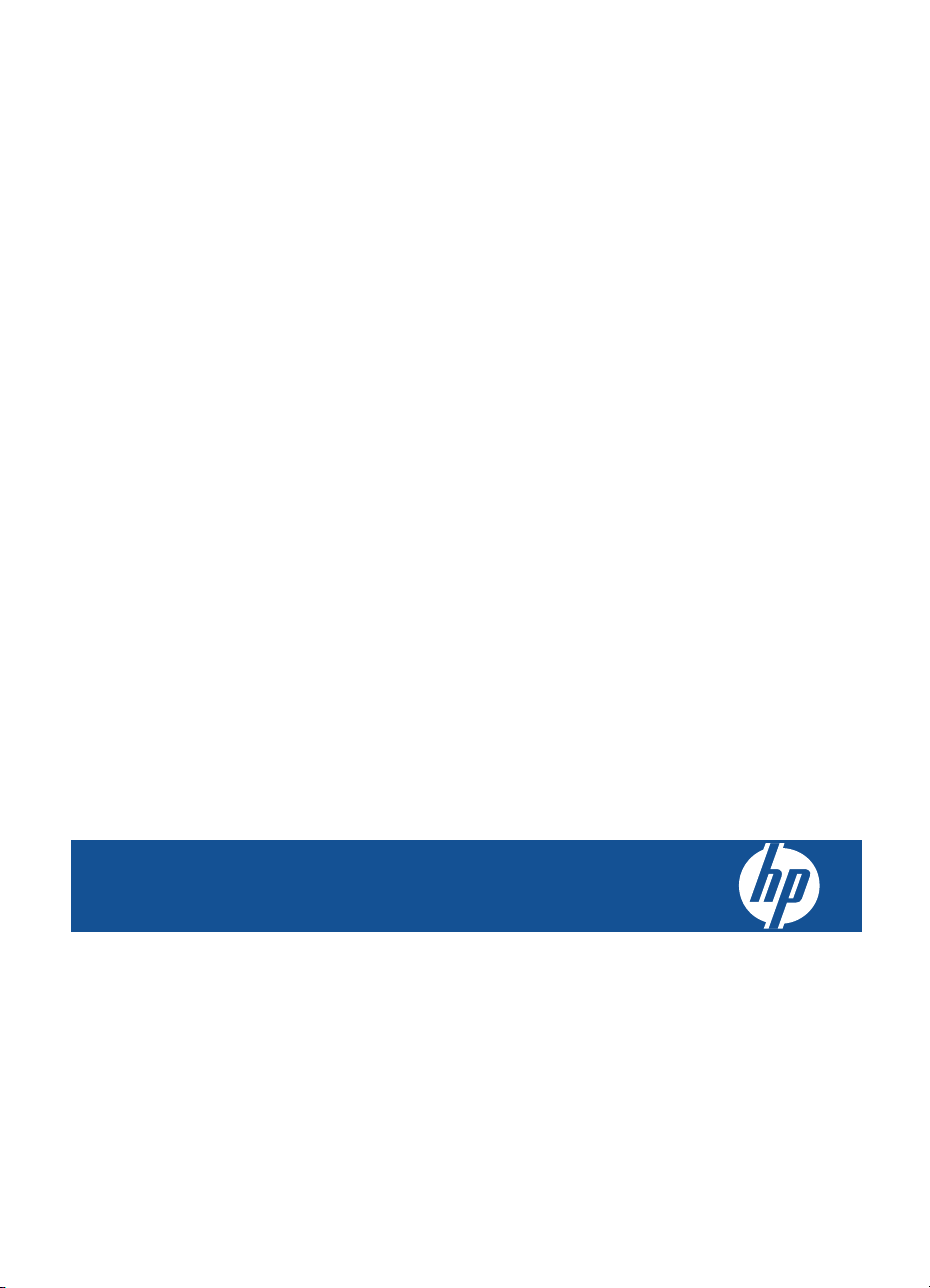
HP Photosmart Premium Fax C410
series
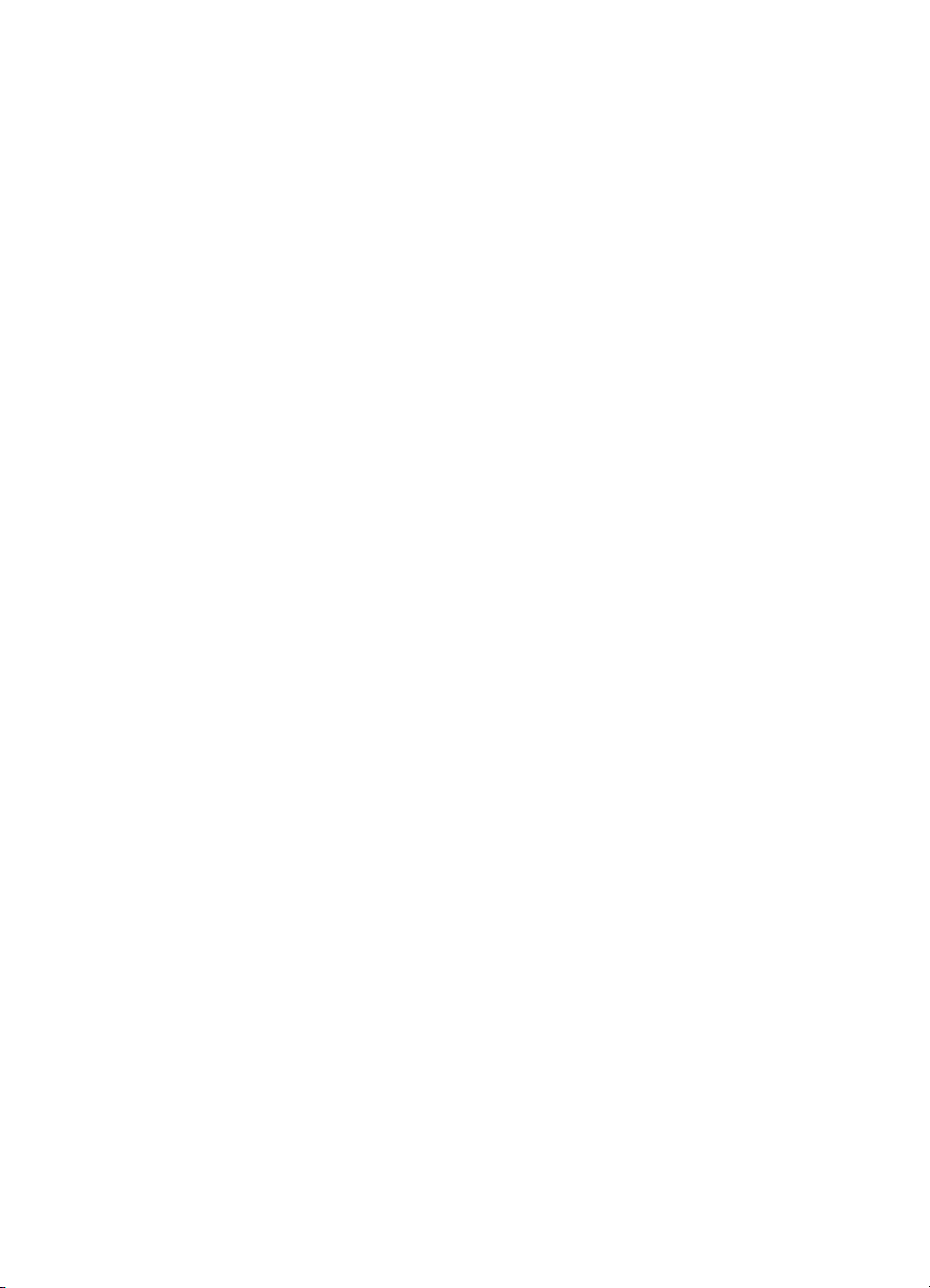
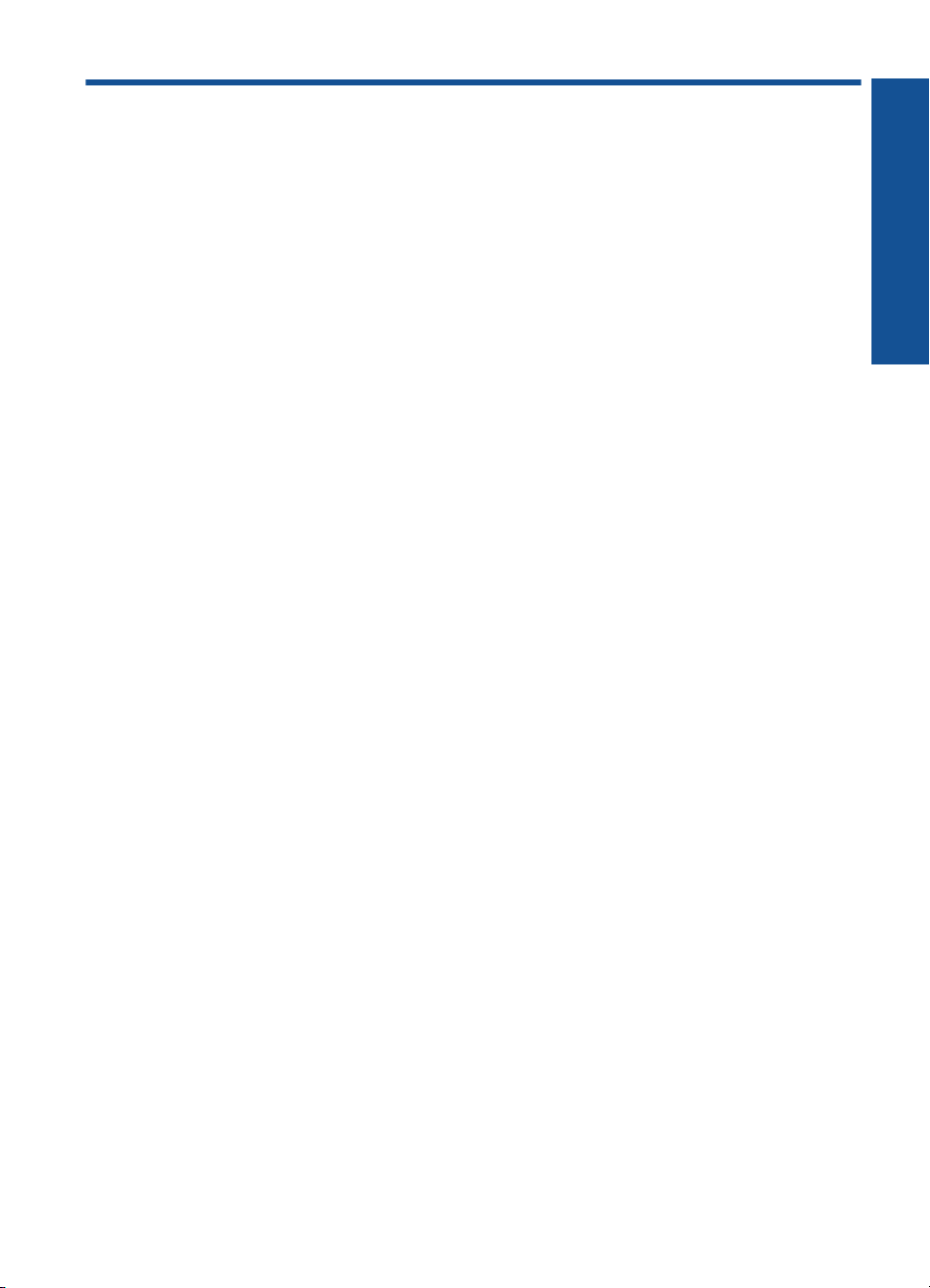
目次
1
HP Photosmart Premium Fax C410 series ヘルプ..................................................3
2
使用方法......................................................................................................................5
3
HP Photosmart のセットアップの完了
ネットワークへの HP Photosmart のインストール....................................................7
HP Photosmart でファクスをセットアップする.......................................................18
4
HP Photosmart を知ろう
プリンタ各部の名称..................................................................................................43
コントロール パネルの機能......................................................................................46
表示アイコン.............................................................................................................47
[HP Apps] マネージャ...............................................................................................48
6
印刷
ドキュメントの印刷..................................................................................................57
写真の印刷.................................................................................................................59
クリエイティブなプロジェクトの印刷.....................................................................65
Web ページの印刷.....................................................................................................72
フォームとテンプレートの印刷 (クイックフォーム)................................................72
どこからでも印刷......................................................................................................77
コンピューターを使用せずに Web から印刷する.....................................................80
目次
7
スキャン
コンピュータへのスキャン.......................................................................................83
メモリ カードまたは USB ストレージ デバイスへのスキャン.................................85
8
コピー
テキストまたは画像付きの文書のコピー..................................................................91
9
ファクス
ファクスの送信.........................................................................................................99
ファクスの受信.......................................................................................................106
10
写真の保存
コンピュータに写真を保存する..............................................................................107
メモリ カードの写真を USB ストレージ デバイスにバックアップする.................108
11
カートリッジの使用
推定インクレベルの確認.........................................................................................111
インク サプライ品の注文........................................................................................112
カートリッジの交換................................................................................................112
カートリッジ保証情報.............................................................................................115
印刷品質レポートの印刷と評価
..............................................................................115
1
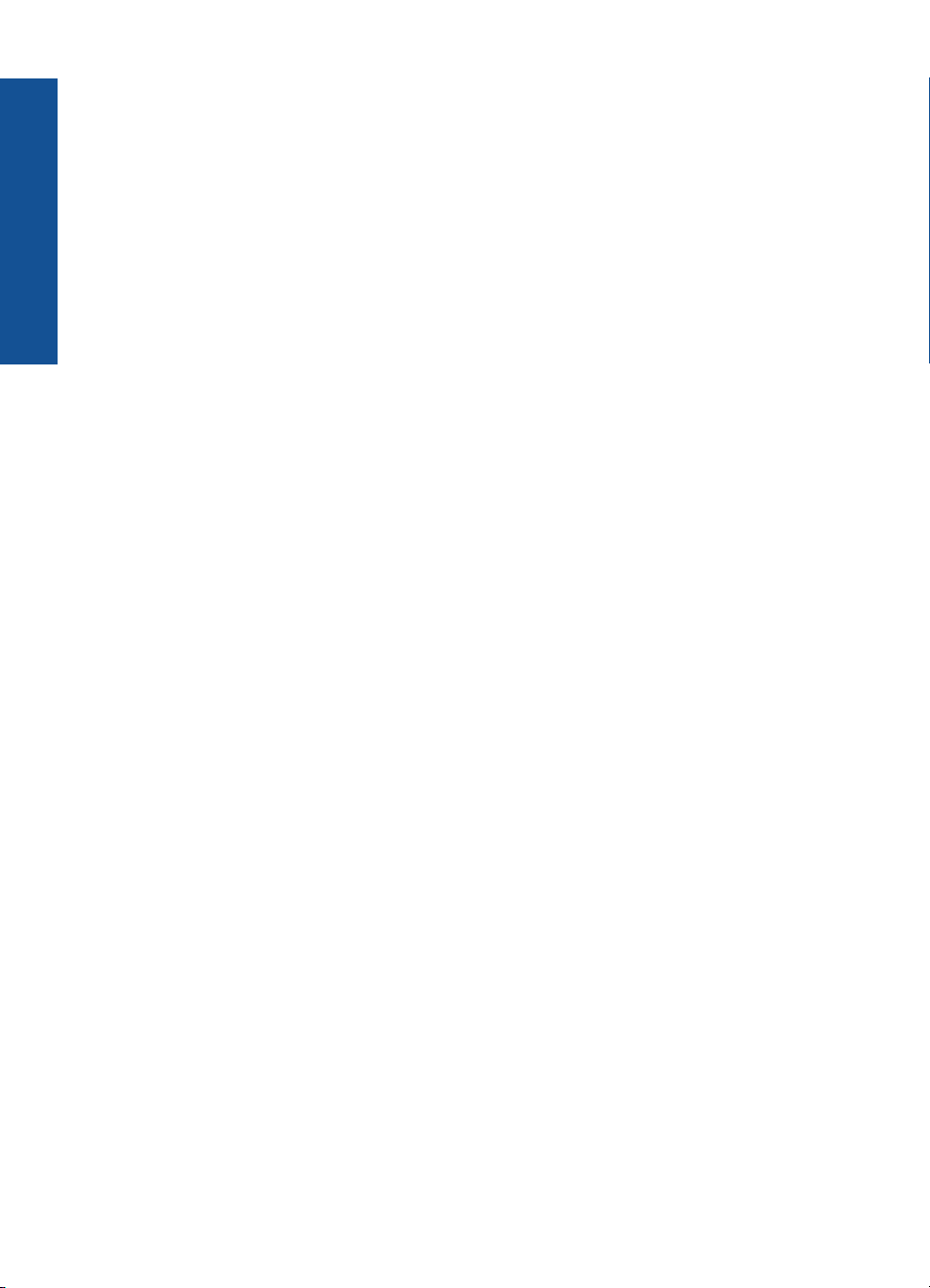
12
問題の解法
HP サポート............................................................................................................121
セットアップに関するトラブルシューティング.....................................................125
印刷品質の改善.......................................................................................................136
印刷のトラブルシューティング..............................................................................144
メモリ カードのトラブルシューティング...............................................................151
スキャンのトラブルシューティング.......................................................................154
コピーのトラブルシューティング...........................................................................157
ファクスのトラブルシューティング.......................................................................163
目次
エラー......................................................................................................................219
14
技術情報
注意.........................................................................................................................273
カートリッジ チップの情報....................................................................................273
仕様.........................................................................................................................274
環境保全のためのプロダクト スチュワード プログラム........................................277
規制に関する告知....................................................................................................283
無線に関する規制....................................................................................................286
電気通信規制に関するご注意..................................................................................289
Japan safety statement...........................................................................................293
索引...............................................................................................................................295
2
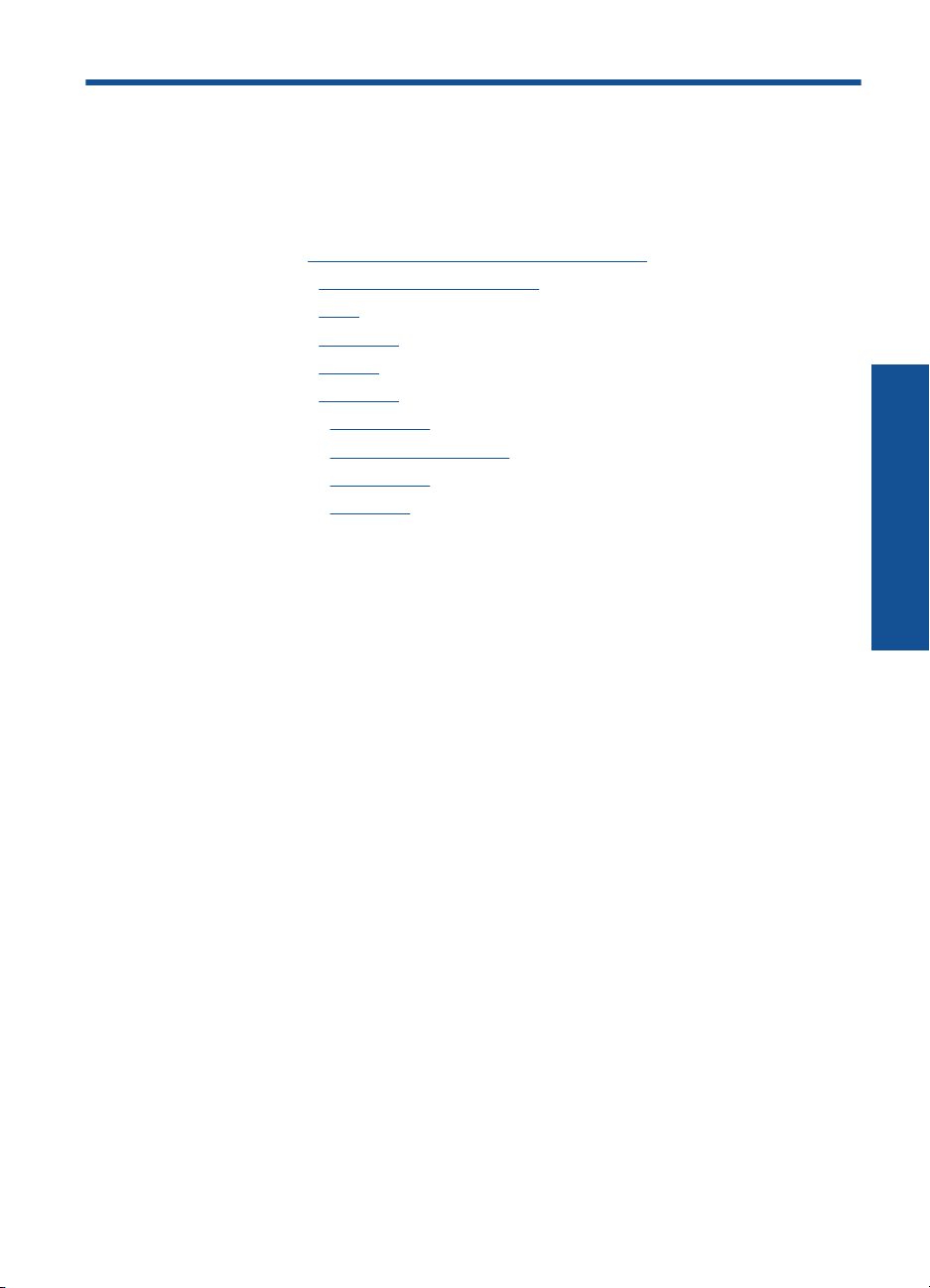
1 HP Photosmart Premium Fax
C410 series ヘルプ
HP Photosmart の詳細については、以下を参照してください。
•
7 ページの [HP Photosmart のセットアップの完了]
•
43 ページの [
•
57 ページの [
•
83 ページの [
•
91 ページの [
•
99 ページの [
•
107 ページの [
•
111 ページの [
•
121 ページの [
•
273 ページの [
HP Photosmart を知ろう]
印刷]
スキャン]
コピー]
ファクス]
写真の保存]
カートリッジの使用]
問題の解法]
技術情報]
HP Photosmart Premium Fax C410
series ヘルプ
HP Photosmart Premium Fax C410 series ヘルプ
3
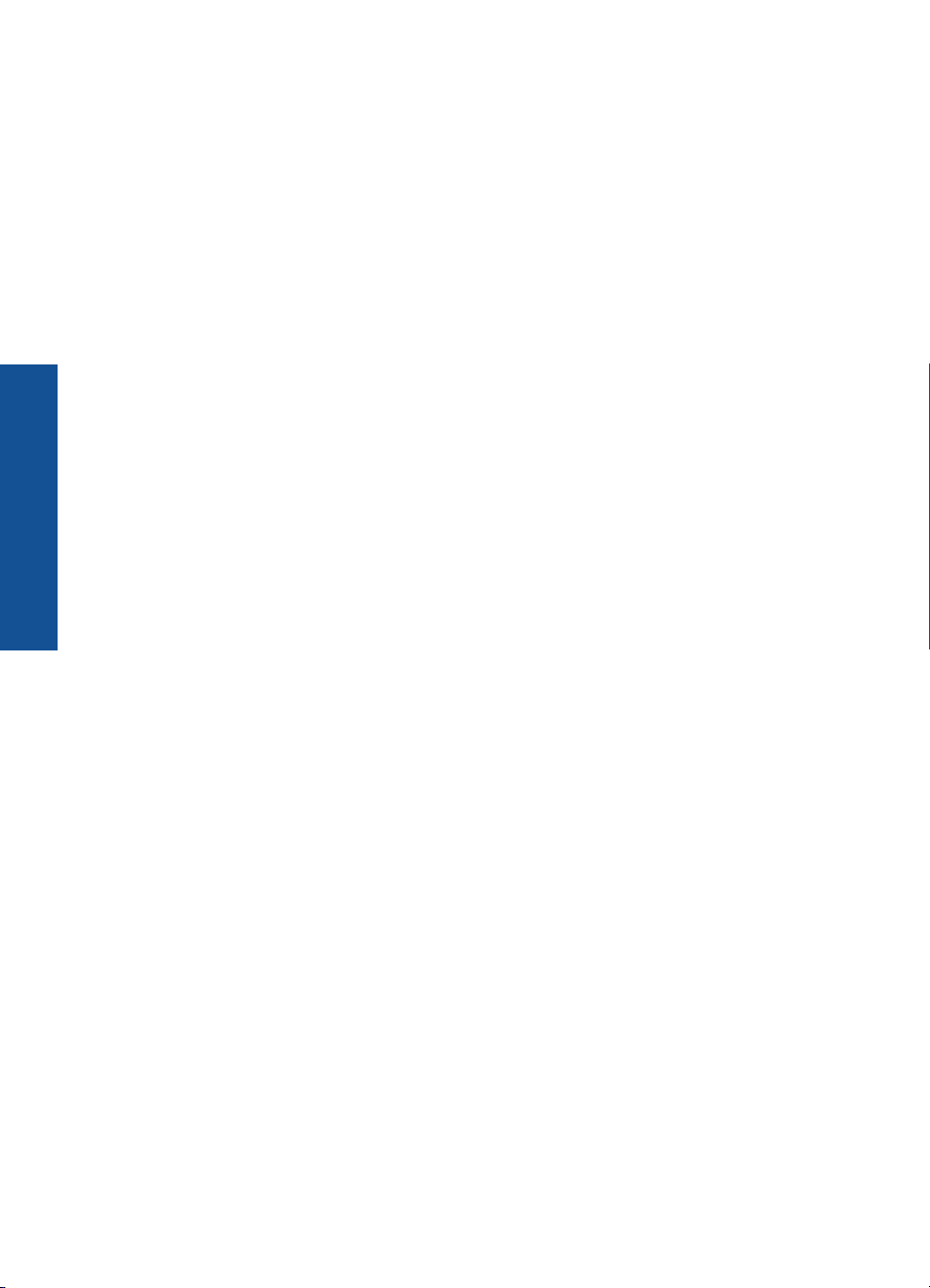
第 1 章
HP Photosmart Premium Fax C410
series ヘルプ
4
HP Photosmart Premium Fax C410 series ヘルプ
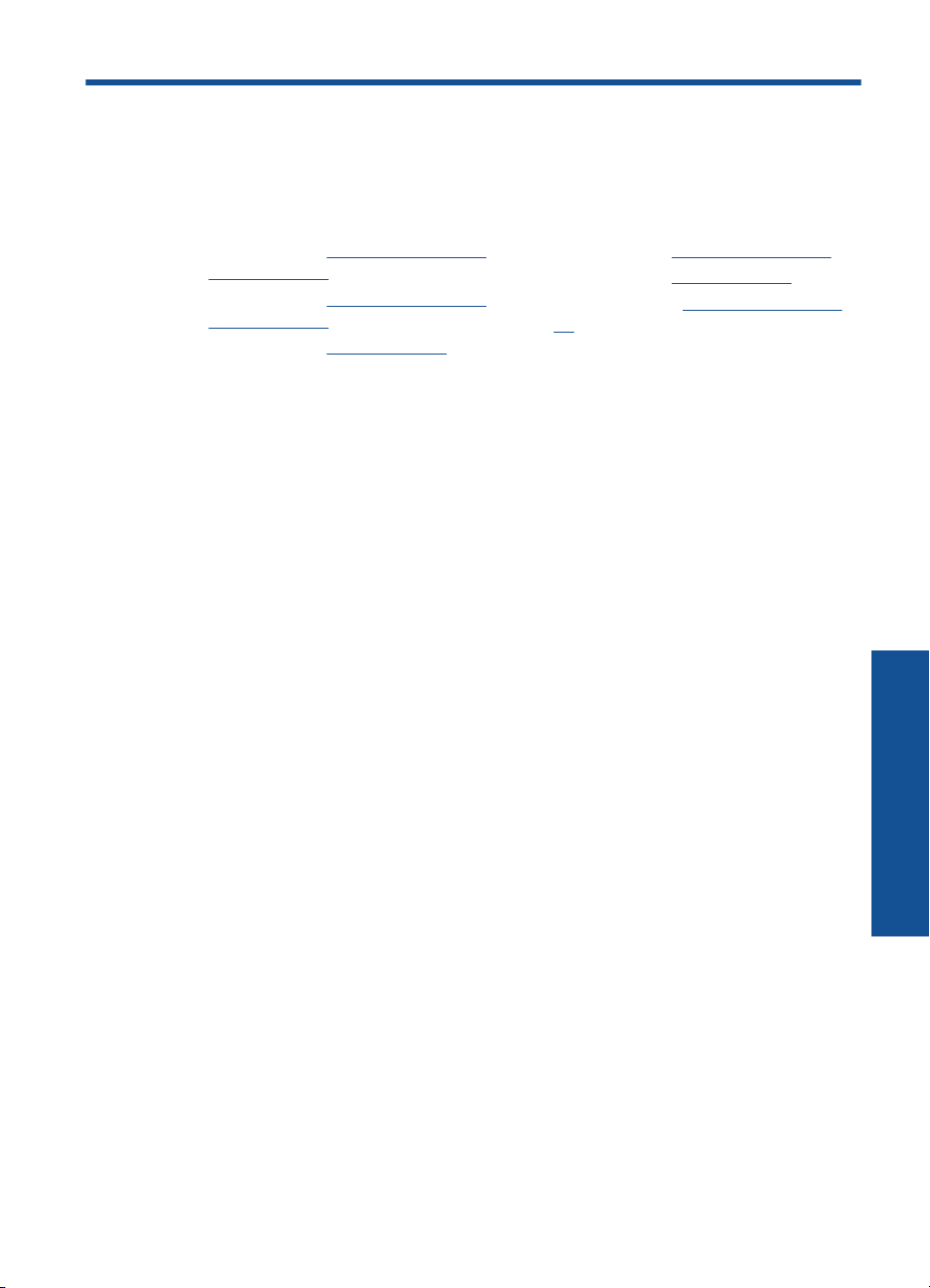
2
使用方法
ここでは、写真の印刷やスキャン、コピーの作成など、一般的なタスクへのリ
ンクを示します。
•
57 ページの [
メントの印刷]
•
83 ページの [
真のスキャン]
•
91 ページの [
さまざまなドキュ
ドキュメントや写
コピーの作成]
•
99 ページの [
•
52 ページの [
•
112 ページの [
換]
ファクスの送受信]
用紙のセット]
カートリッジの交
使用方法
使用方法
5
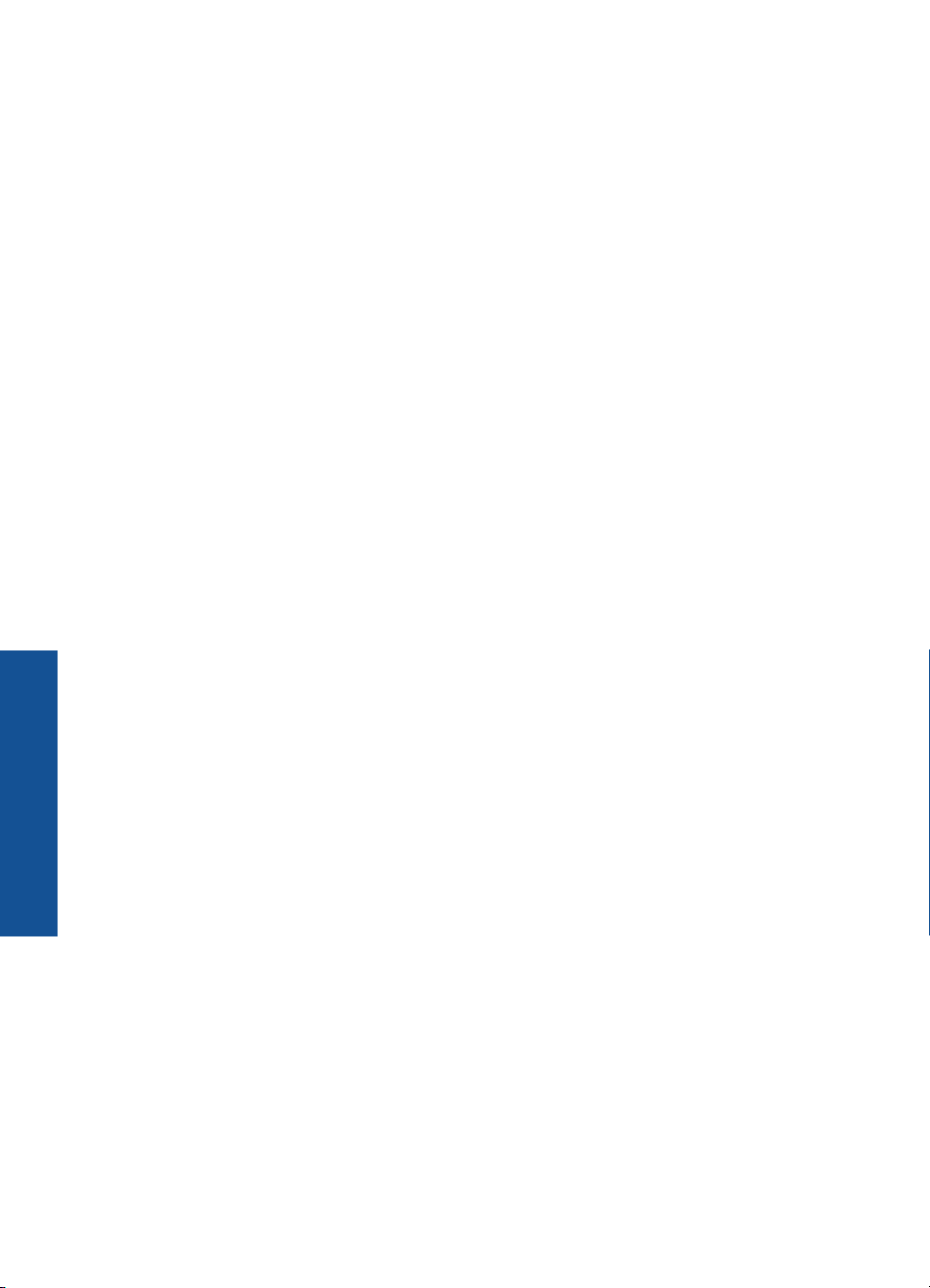
第 2 章
使用方法
6
使用方法
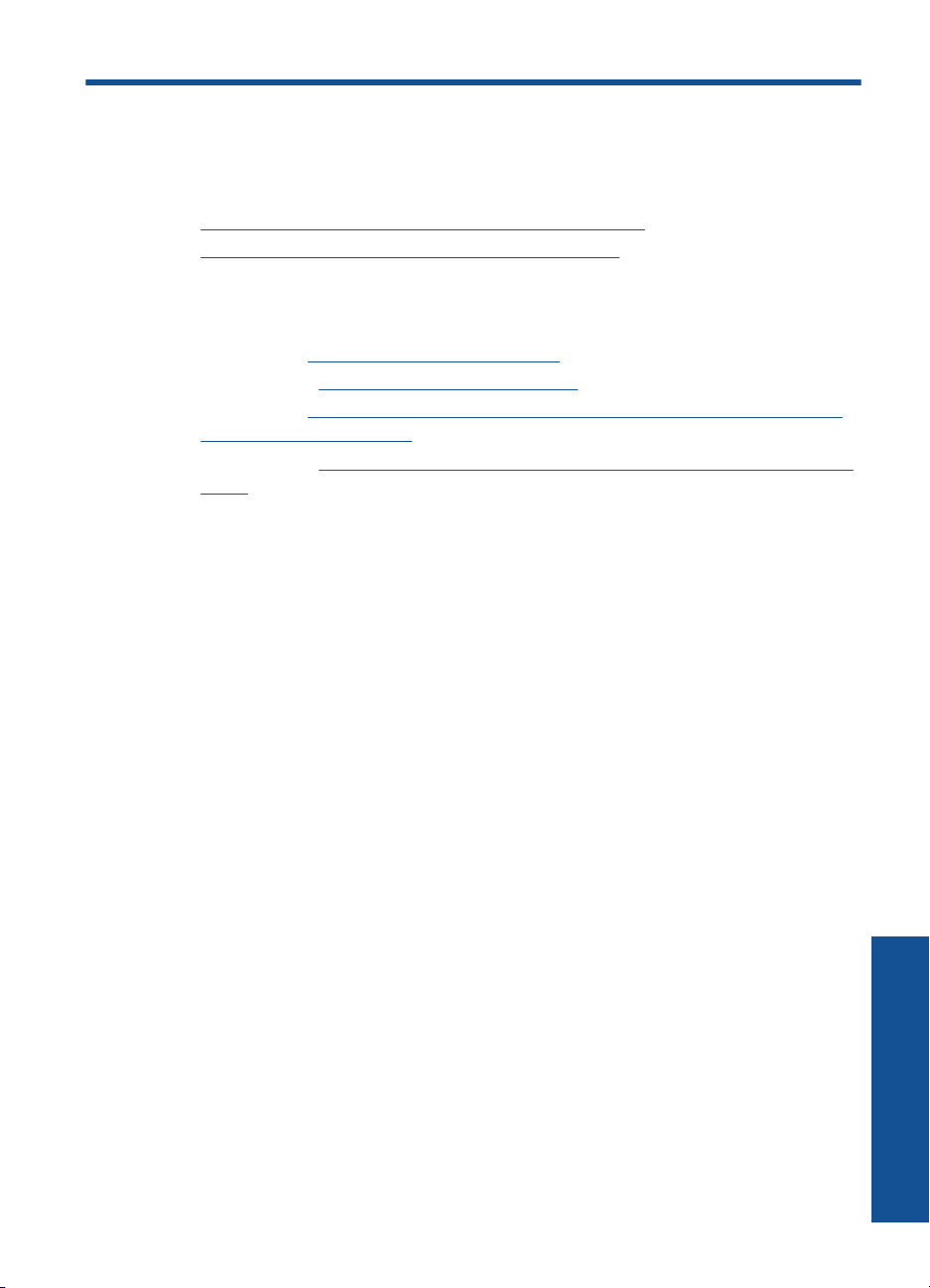
3
HP Photosmart のセットアップの
完了
•
ネットワークへの HP Photosmart のインストール
•
HP Photosmart でファクスをセットアップする
ネットワークへの HP Photosmart のインストール
•
7 ページの [
•
15 ページの [
•
9 ページの [
ラクチャ ネットワーク)]
•
10 ページの [
接続)]
WiFi Protected Setup (WPS)]
有線 (Ethernet) ネットワーク]
ルーターを使用するワイヤレス ネットワーク (インフラスト
ルーターを使用しないワイヤレス ネットワーク (アドホック
WiFi Protected Setup (WPS)
HP Photosmart を WiFi Protected Setup (WPS) を使用してワイヤレス ネット
ワークに接続するには、次のものが必要です。
WPS 対応ワイヤレス ルーターまたはアクセス ポイントを含むワイヤレス
802.11 ネットワーク。
ワイヤレス ネットワーク サポートまたはネットワーク インタフェース カ
ード (NIC) を備えたデスクトップ コンピュータやノートパソコン。コンピ
ュータは、HP Photosmart をセットするワイヤレス ネットワークに接続さ
れている必要があります。
HP Photosmart のセットアップの完了
HP Photosmart のセットアップの完了
7
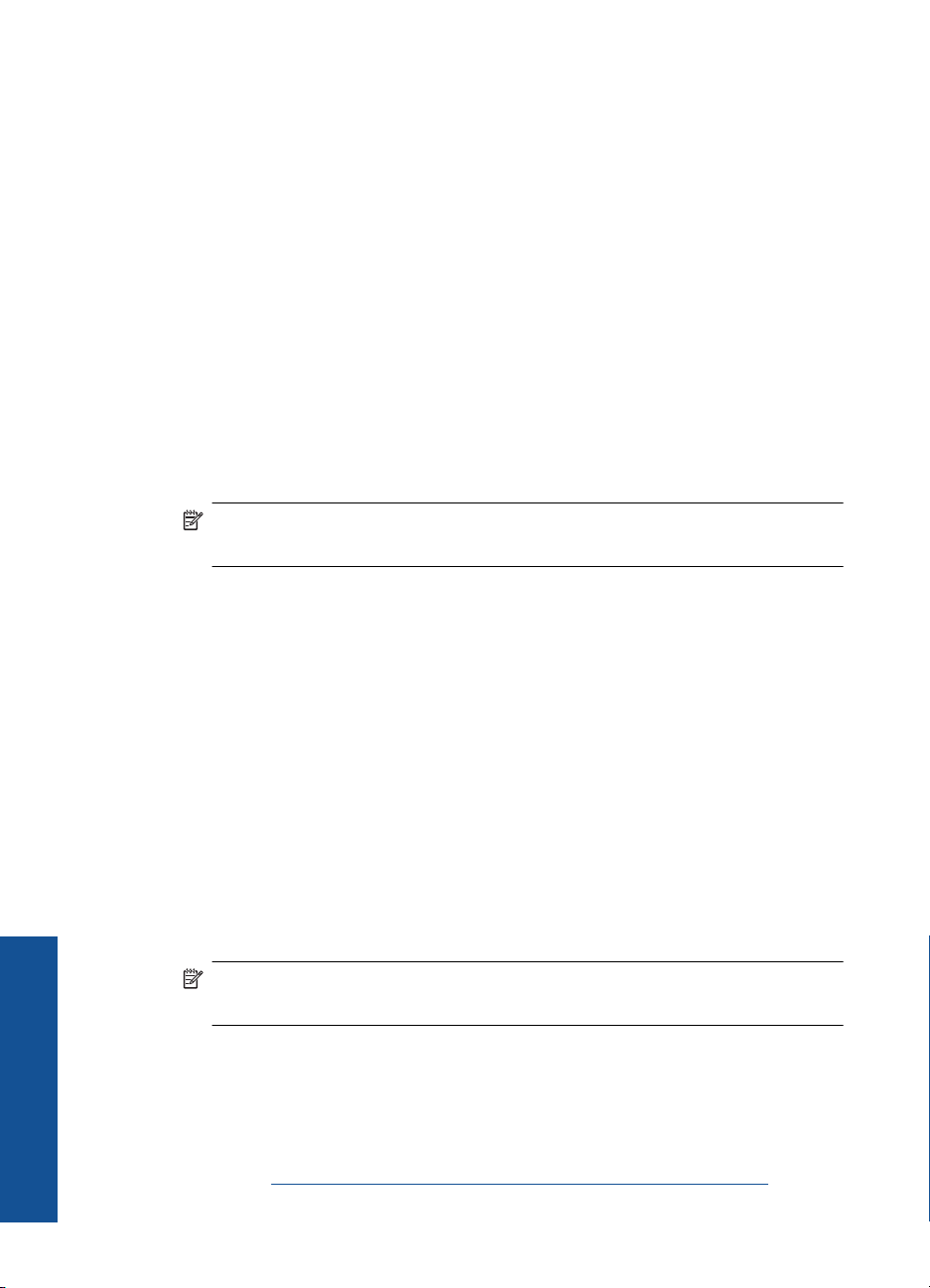
HP Photosmart のセットアップの完了
第 3 章
WiFi Protected Setup (WPS) を使用して HP Photosmart を接続する
には
以下のいずれかを実行します。
▲
プッシュ ボタン (PBC) 方式の使用
a. セットアップ方式を選択します。
ワイヤレス ボタンを押します。
[Wi-Fi Protected Setup] をハイライト表示し、OK を押しま
す。
[プッシュ ボタン] をハイライト表示し、OK を押します。
b. ワイヤレス接続をセットアップします。
WPS 対応ルーターなどのネットワーキング デバイスの対応す
るボタンを押します。
OK を押します。
c. ソフトウェアをインストールします。
注記 タイマーが表示される約 2 分の間に、ネットワーキング デ
バイスの対応するボタンを押す必要があります。
PIN 方式の使用
a. ワイヤレス接続をセットアップします。
ワイヤレス ボタンを押します。
[Wi-Fi Protected Setup] をハイライト表示し、OK を押しま
す。
[PIN] をハイライト表示し、OK を押します。
PIN が表示されます。
WPS 対応ルーターなどのネットワーキング デバイス上で PIN
を入力します。
ディスプレイで、接続が成功したかどうかを確認します。 エ
ラーを受信した場合は、OK を押して接続を再試行してくださ
い。
b. ソフトウェアをインストールします。
注記 タイマーが表示される約 2 分の間に、ネットワーキング デ
バイス上で PIN を入力する必要があります。
ネットワークへの接続に成功すると、ワイヤレス ボタン上の青いワ
イヤレス ランプが点灯したままの状態になります。 ランプが点滅し
ている場合は、ネットワークへの接続に問題があります。
関連トピック
16 ページの [ネットワーク接続用のソフトウェアをインストールする]
8
HP Photosmart のセットアップの完了
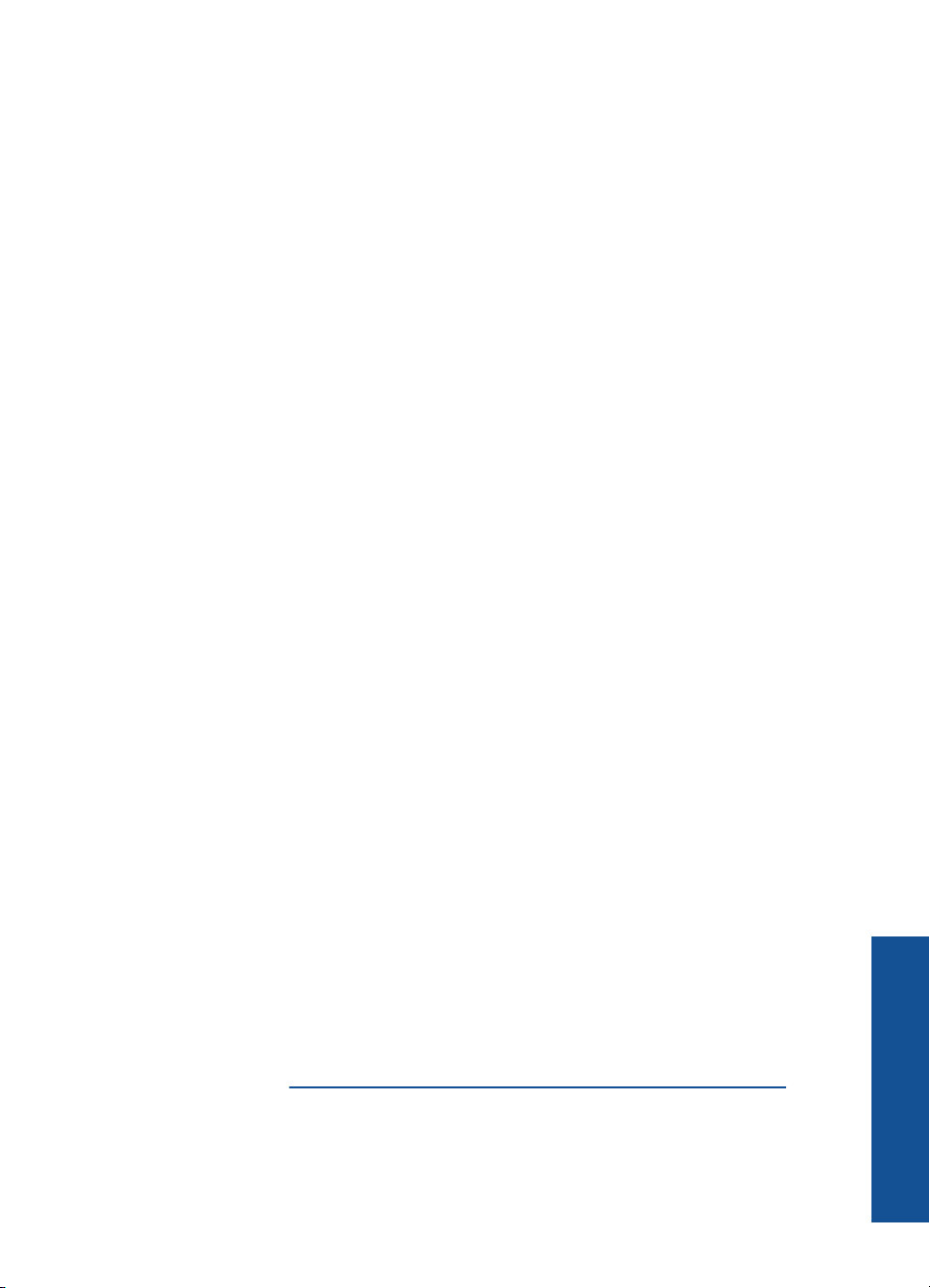
ルーターを使用するワイヤレス ネットワーク (インフラストラクチャ ネットワ
ーク)
HP Photosmart を内蔵ワイヤレス WLAN 802.11 ネットワークに接続するには、
以下が必要になります。
ワイヤレス ルーターまたはアクセス ポイントを含むワイヤレス 802.11 ネ
ットワーク。
ワイヤレス ネットワーク サポートまたはネットワーク インタフェース カ
ード (NIC) を備えたデスクトップ コンピュータやノートパソコン。コンピ
ュータは、HP Photosmart をセットするワイヤレス ネットワークに接続さ
れている必要があります。
ケーブルまたは DSL などのブロードバンドによるインターネット アクセ
ス (推奨)
インターネット アクセスを行っているワイヤレス ネットワーク上の
HP Photosmart を接続する場合には、Dynamic Host Configuration Protocol
(DHCP) を使用したワイヤレス ルーター(アクセス ポイントまたは無線基
地局) を使用することをお勧めします。
ネットワーク名 (SSID)
WEP キーまたは WPA パスフレーズ (必要な場合)
ワイヤレス セットアップ ウィザードで HP Photosmart を接続するに
は
ネットワーク名と WEP キーまたは WPA パスフレーズを書き留めま
.
1
す。
ワイヤレス セットアップ ウィザードを開始します。
2
.
a. ワイヤレス ボタンを押します。
b.[ワイヤレス設定ウィザード] をハイライト表示し、OK を押しま
す。
このセットアップ ウィザードは利用可能なネットワークを検索
し、検出されたネットワーク名 (SSID)の一覧を表示します。
使用するネットワーク名をハイライト表示し、OK を押します。
3
.
画面に表示される指示に従って接続を行います。
.
4
ソフトウェアをインストールします。
.
5
ネットワークへの接続に成功すると、ワイヤレス ボタン上の青いワ
イヤレス ランプが点灯したままの状態になります。 ランプが点滅し
ている場合は、ネットワークへの接続に問題があります。
関連トピック
16 ページの [ネットワーク接続用のソフトウェアをインストールする]
ネットワークへの HP Photosmart のインストール
HP Photosmart のセットアップの完了
9
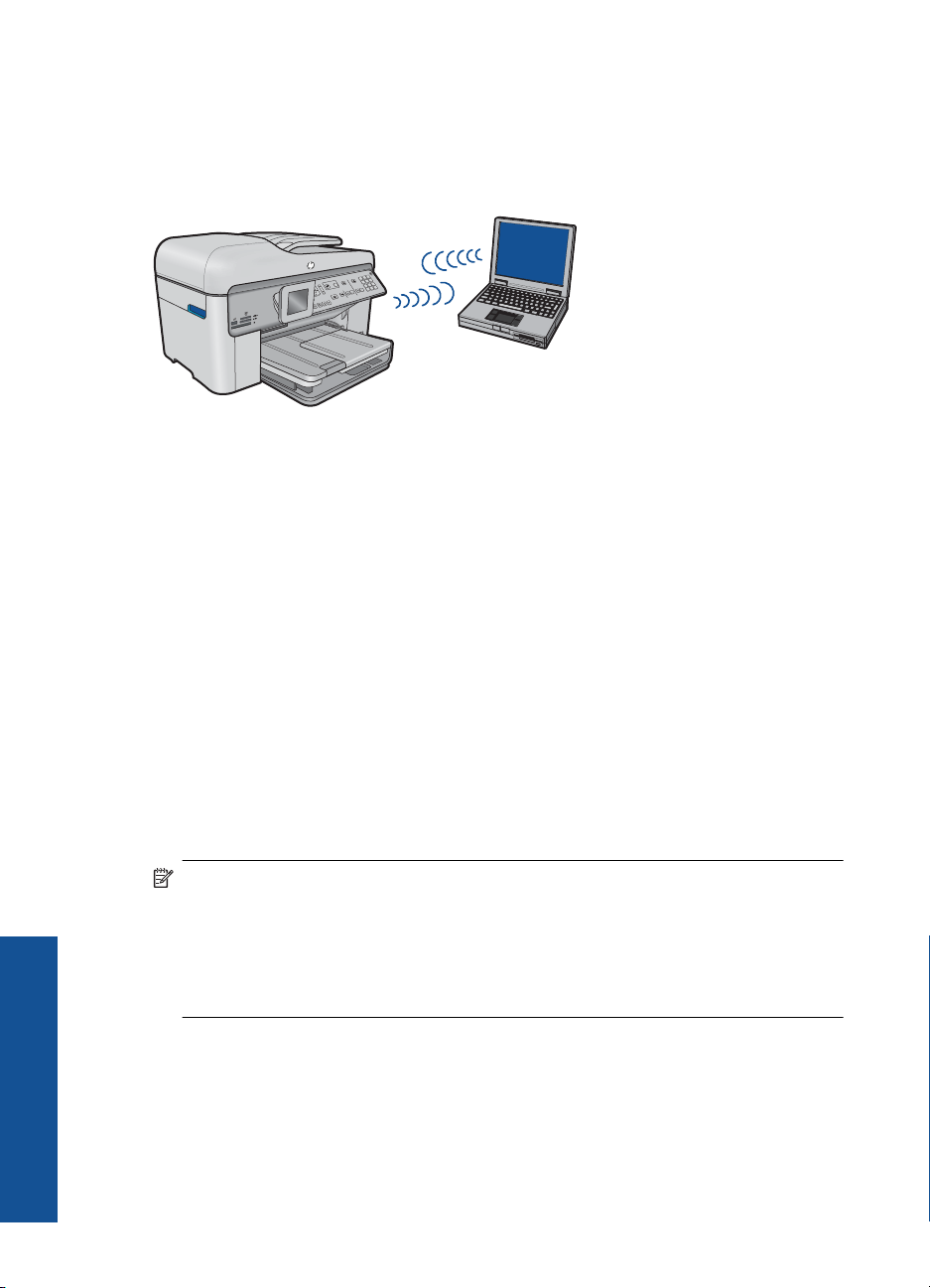
第 3 章
ルーターを使用しないワイヤレス ネットワーク (アドホック接続)
このセクションは、ワイヤレス ルーターまたはアクセス ポイントを使用せず
にワイヤレス対応のコンピュータに HP Photosmart を接続する場合にお読み
ください。
アドホック ワイヤレス ネットワーク接続を使用して HP Photosmart をコンピ
ューターに接続するには、以下の 2 つの方法があります。 接続が完了する
と、HP Photosmart ソフトウェアをインストールできます。
HP Photosmart のワイヤレスとコンピューター上のワイヤレスをオンにしま
す。 コンピューター上で、ネットワーク名 (SSID) hp (製品モデル).(6 桁の一
意の識別子) に接続します。これは HP Photosmart によって作成されたデフォ
ルトのアドホック ネットワークです。 6 桁の識別子は各プリンターに対して
一意です。
または
コンピュータ上のアドホック ネットワーク プロファイルを使用して本製品に
接続します。コンピュータに現在アドホック ネットワーク プロファイルが設
定されていない場合、アドホック プロファイルの正しい作成方法について、
コンピュータのオペレーティング システムのヘルプ ファイルを参照してくだ
さい。アドホック ネットワーク プロファイルが作成されたら、製品に付属す
るインストール CD を挿入し、ソフトウェアをインストールします。コンピュ
ータ上で作成したアドホック ネットワーク プロファイルに接続します。
注記 お使いのコンピューター上にワイヤレス ルーターまたはアクセス ポ
イントはないけれどもワイヤレス機能がある場合は、アドホック接続を使
HP Photosmart のセットアップの完了
用できます。ただしアドホック接続では、ワイヤレス ルーターまたはアク
セス ポイントを使用するインフラストラクチャ ネットワーク接続の場合と
比較すると、ネットワーク セキュリティのレベルが低下し、性能が悪化す
る可能性があります。
HP Photosmart をアドホック接続で Windows コンピュータに接続するには、
そのコンピュータがワイヤレス ネットワーク アダプタ、およびアドホック プ
ロファイルを持つことが必要です。下記の指示に従って、Windows Vista また
は Windows XP コンピュータのネットワーク プロファイルを作成します。
10
HP Photosmart のセットアップの完了
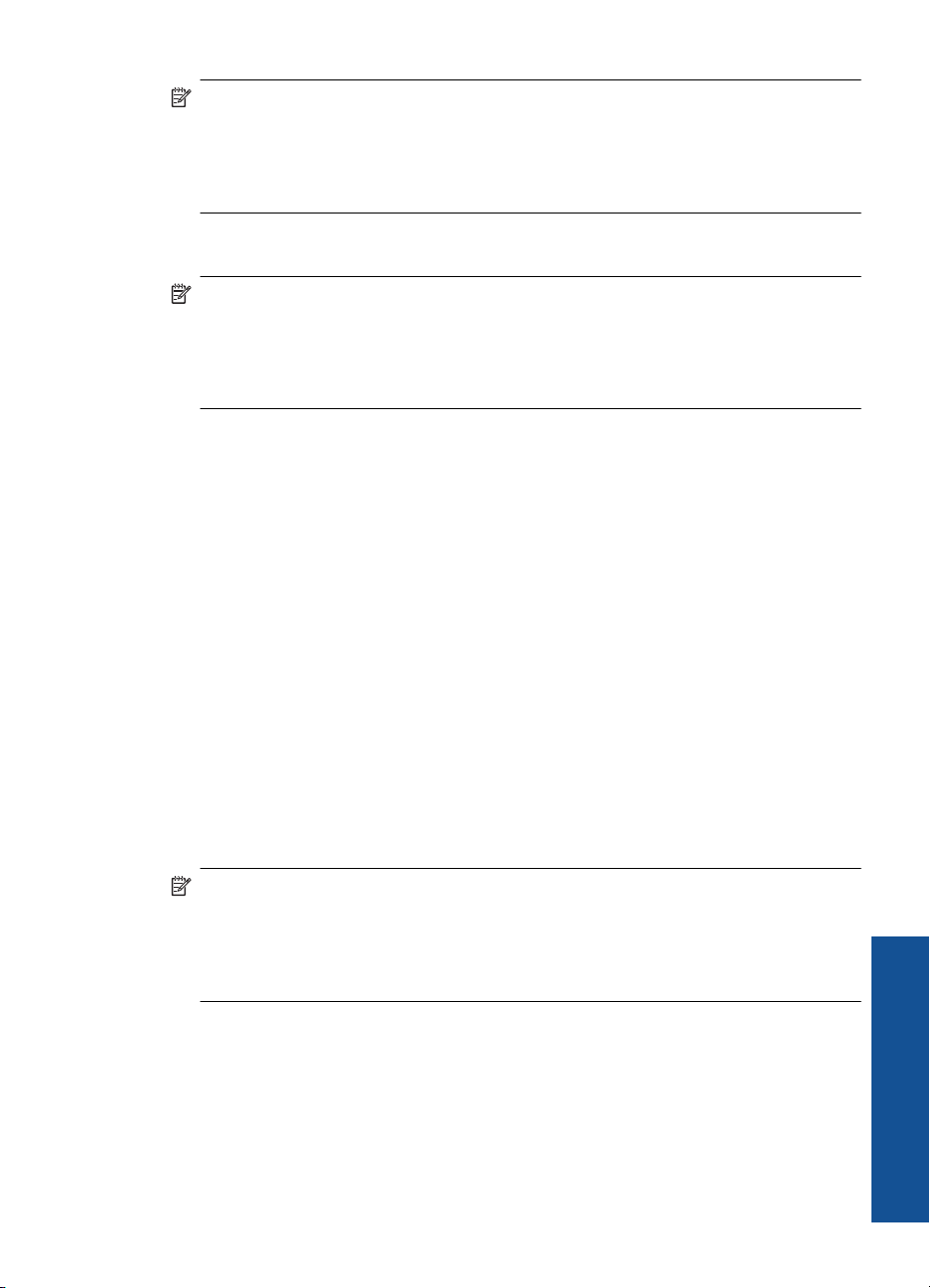
注記 製品は、ネットワーク名 (SSID) として hp (製品モデル).(6 桁の一意
の識別子) のネットワーク プロファイルが構成されて出荷されます。 ただ
し、セキュリティとプライバシーの観点から、コンピューターのネットワ
ークプロファイルは、ここに書かれた手順にしたがって新しく作成するこ
とをお薦めします。
ネットワーク プロファイルを作成するには (Windows Vista)
注記 製品は、ネットワーク名 (SSID) として hp (製品モデル).(6 桁の一意
の識別子) のネットワーク プロファイルが構成されて出荷されます。 ただ
し、セキュリティとプライバシーの観点から、コンピューターのネットワ
ークプロファイルは、ここに書かれた手順にしたがって新しく作成するこ
とをお薦めします。
[コントロール パネル] で、 [ネットワークとインターネット]、次に
1.
[ネットワークと共有センター] をダブル クリックします。
[ネットワークと共有センター] (左側の [タスク] の下) で、[接続また
2
.
はネットワークのセットアップ] を選択します。
接続オプション [ワイヤレス アドホック (コンピューター相互) ネッ
3
.
トワークを設定します] を選択し、[次へ] をクリックします。 アド
ホック ネットワークに関する説明と警告を読み終えたら、[次へ] を
クリックします。
[ネットワーク名] (アドホック接続の SSID)、[セキュリティ タイ
4
.
プ]、[セキュリティ パス フレーズ] などの詳細を入力します。 この
ネットワーク接続を保存する場合は、[このネットワークを保存しま
す] をチェックします。 今後の参照のために SSID とセキュリティ
キー/パスフレーズを書き留めます。 [次へ] をクリックします。
画面の指示に従ってアドホック ネットワーク接続のセットアップを
5
.
完了します。
ネットワーク プロファイルを作成するには (Windows XP)
注記 製品は、ネットワーク名 (SSID) として hp (製品モデル).(6 桁の一意
の識別子) のネットワーク プロファイルが構成されて出荷されます。 ただ
し、セキュリティとプライバシーの観点から、コンピューターのネットワ
ークプロファイルは、ここに書かれた手順にしたがって新しく作成するこ
とをお薦めします。
[コントロール パネル] で、 [ネットワーク接続] をダブルクリックし
1.
てください。
[ネットワーク接続] ウィンドウで、[ワイヤレス ネットワーク接続]
.
2
を右クリックしてください。 ポップアップ メニューに [有効] が表
示されている場合は、[有効] を選択してください。 逆に、メニュー
に [無効] が表示される場合は、ワイヤレス接続はすでに有効になっ
ています。
ネットワークへの HP Photosmart のインストール
HP Photosmart のセットアップの完了
11
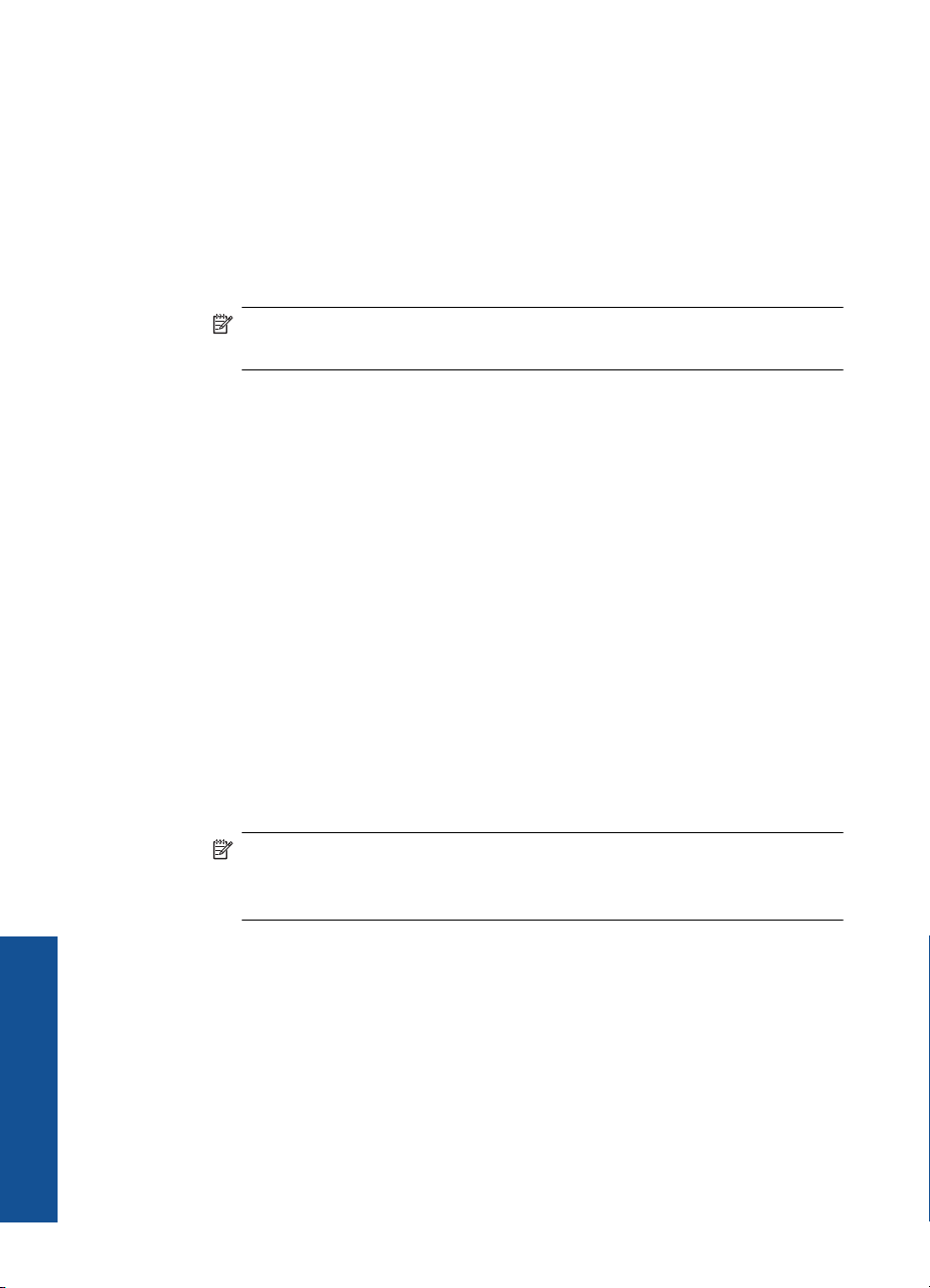
第 3 章
[ワイヤレス ネットワーク接続] のアイコンを右クリックし、 [プロ
3.
パティ] をクリックします。
[ワイヤレス ネットワーク] タブをクリックします。
4
.
[Windows を使ってワイヤレス ネットワークの設定を構成する] の
.
5
チェック ボックスをオンにします。
[追加] をクリックし、 以下の手順に従ってください。
6
.
a. [ネットワーク名 (SSID)] ボックスに、固有のネットワーク名を入
力します。
注記 ネットワーク名は大文字小文字を区別しますので、この
区別を正しく覚えておくことが重要です。
b. [ネットワーク認証] リストがあれば [開く] を選択し、ないときは
次のステップに進みます。
c. [データの暗号化] リストで、[WEP] を選択します。
d. [キーは自動的に提供される] の横のチェックボックスが選択され
て いない ことを確認します。 選択されている場合は、クリック
してオフにします。
e. [ネットワーク キー] ボックスに、ぴったり 5 文字、または ぴっ
たり 13 文字の英数字 (ASCII) の WEP キーを入力してください。
例えば 5 文字入力する場合は、ABCDE または 12345 のように入
力します。また、13 文字入力する場合は、ABCDEF1234567 の
ように入力します。(12345 と ABCDE は入力例です。ご自由に
組み合わせてください。)
あるいは、WEP キーに、HEX (16 進数) の数字を使用することも
できます。HEX WEP キーは 40 ビット 10 文字 の暗号か、128
ビット
26 文字の暗号でなければなりません。
f. [ネットワークキーの確認入力] ボックスに、前のステップで入力
したのと同じ WEP キーを入力してください。
注記 大文字と小文字の区別は正確に記憶しておく必要があり
ます。本製品に間違った WEP キーを入力すると、ワイヤレス
接続に失敗します。
HP Photosmart のセットアップの完了
g. 大文字と小文字の区別も含め、入力したとおりに正確に WEP キ
ーを書き留めてください。
h. [これはコンピュータ相互 (ad-hoc) のネットワークで、ワイヤレ
スアクセスポイントを使用しない] のチェック ボックスを選択し
ます。
i. [OK] をクリックし、[ワイヤレス ネットワーク プロパティ] ウィ
ンドウを閉じて、再び [OK] をクリックします。
j. 再び [OK] をクリックして [ワイヤレス ネットワーク プロパティ
接続] ウィンドウを閉じます。
12
HP Photosmart のセットアップの完了
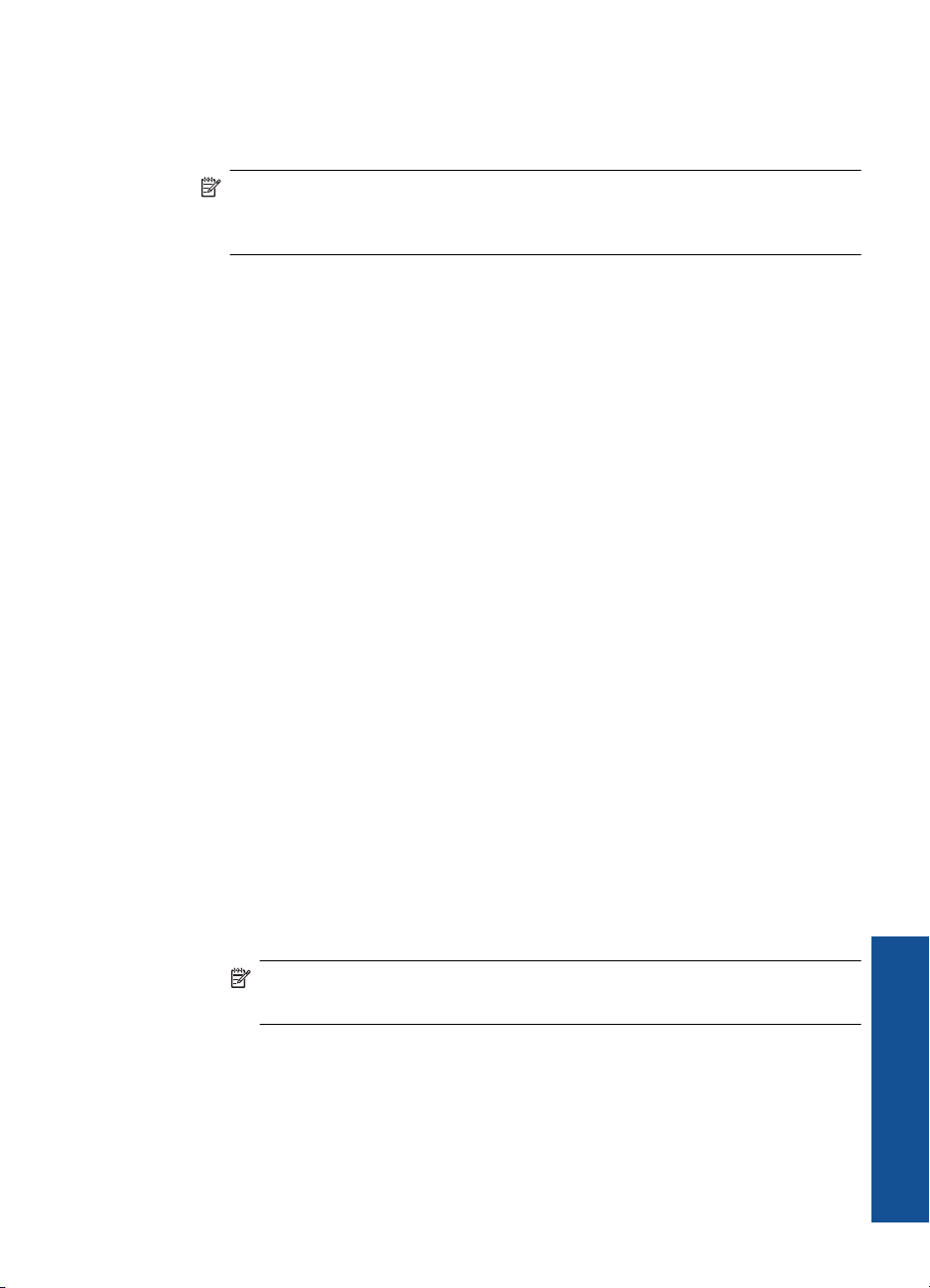
LAN カードの設定プログラムを使用し、以下の値に設定したネットワーク プ
ロファイルを作成します。
•
ネットワーク名 (SSID):Mynetwork (例)
注記 固有で覚えやすいネットワーク名を作成する必要があります。た
だし、ネットワーク名は大文字と小文字を区別します。使用した文字が
大文字か小文字か覚えておいてください。
•
接続モード:アドホック
•
暗号化 : 有効
ワイヤレス アドホック ネットワークに接続するには
ワイヤレス ボタンを押します。
1
.
[ワイヤレス設定ウィザード] がハイライト表示するまで下矢印ボタ
.
2
ンを押し、次に OK を押します。
[ワイヤレス設定ウィザード] が起動します。このセットアップ ウィ
ザードは利用可能なネットワークを検索し、検出されたネットワー
ク名 (SSID) の一覧を表示します。一覧の一番上にはインフラストラ
クチャ ネットワークが表示され、次に使用可能なアドホック ネット
ワークが表示されます。最も強い信号のネットワークが最初に、最
も弱い信号のネットワークが最後に表示されます。
ディスプレイ上で、作成したネットワーク名(たとえば、
.
3
Mynetwork)を確認してください。
矢印ボタンを使用してネットワーク名を選択し、OK を押します。
.
4
一覧にネットワーク名があり、それを選択した場合は、ステップ 6
に進みます。
使用するネットワーク名が見つからない場合は、以下の手順に従っ
てください。
a.[新規ネットワーク名 (SSID) を入力する] を選択します。
ビジュアル キーボードが表示されます。
b.SSID を入力します。 コントロール パネルの矢印ボタンを使用し
てビジュアル キーボード上の文字や数字を選択し、OK を押して
確定します。
注記 大文字と小文字は 正確に 区別して入力してください。
大文字と小文字を間違えると、ワイヤレス接続に失敗します。
ネットワークへの HP Photosmart のインストール
13
HP Photosmart のセットアップの完了
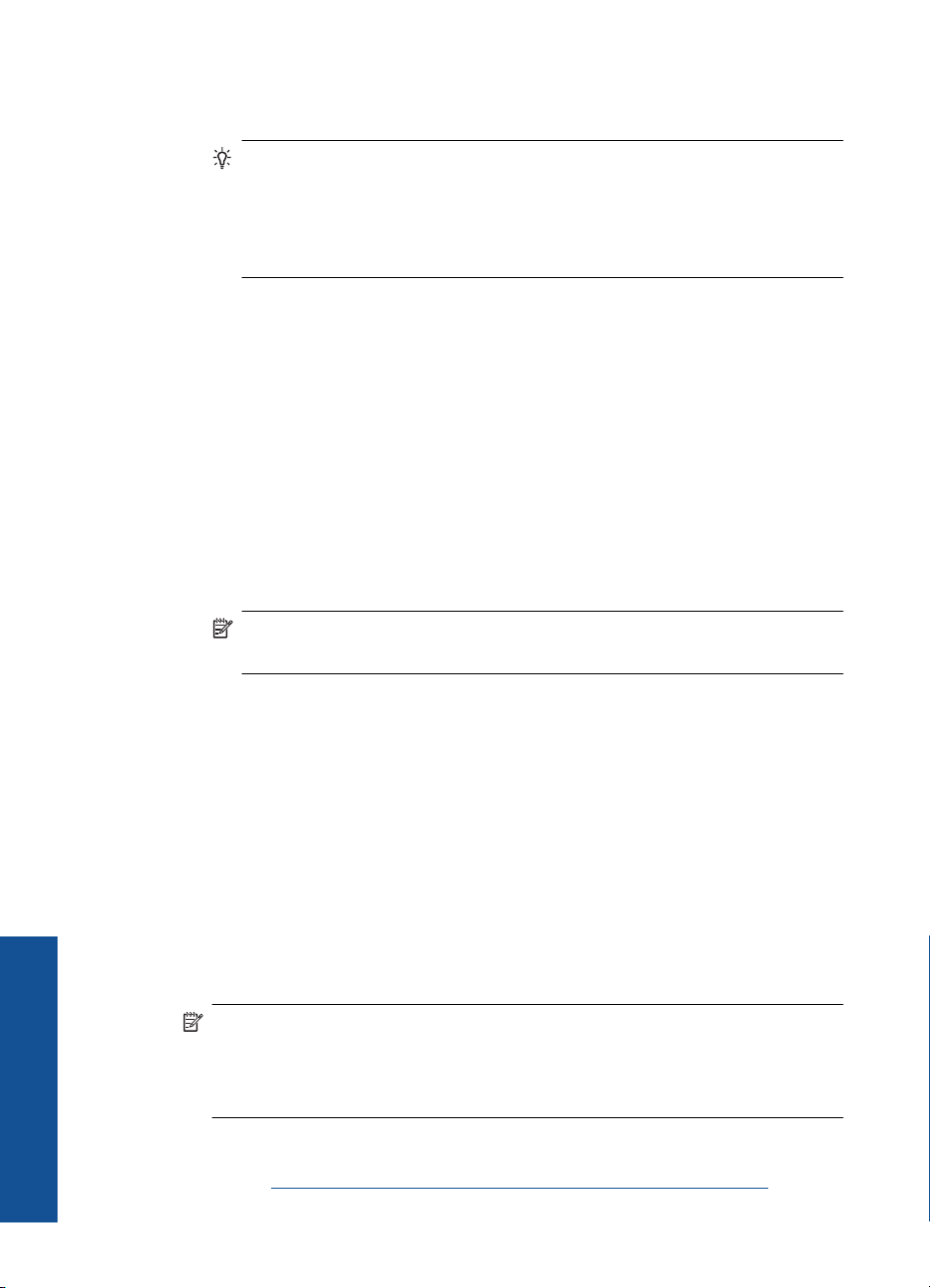
第 3 章
c. 新しい SSID の入力が終了したら、矢印ボタンを使用してビジュ
アル キーボード上の [完了] を選択し、 OK を押します。
ヒント 入力したネットワーク名から製品がネットワークを認
識できなかった場合、次の指示が表示されます。 製品をコン
ピューターに近づけ、ワイヤレス セットアップ ウィザードを
再度実行してネットワークを自動的に認識させてみてくださ
い。
d.[アドホック] がハイライト表示するまで下矢印ボタンを押し、次
に OK を押します。
e.[はい、このネットワークは WEP 暗号化を使用] が選択されるま
で下矢印ボタンを押し続け、OK を押します。 ビジュアル キーボ
ードが表示されます。
WEP 暗号化を使用しない場合は、[いいえ、このネットワークは
暗号化を使用しない] が選択されるまで 下矢印ボタンを押し続
け、OK を押します。 手順 7 に進みます。
プロンプトが表示されたら、次のように WEP キーを入力します。
5
.
使用しない場合は、ステップ 7 に進みます。
a. 矢印ボタンを使用してビジュアル キーボード上の文字や数字を選
択し、OK を押して確定します。
注記 大文字と小文字は 正確に 区別して入力してください。
大文字と小文字を間違えると、ワイヤレス接続に失敗します。
b. WEP キーの入力が終了したら、矢印ボタンを使用してビジュア
ル キーボード上の [完了] を選択します。
もう一度 OK ボタンを押して確定します。
.
6
製品が SSID への接続を試みます。 WEP キーが無効というメッセ
ージが表示された場合は、新しいネットワーク用に書き留めたキー
を確認し、プロンプトに従って WEP キーを修正し、再度接続を試
みます。
製品がネットワークへの接続に成功したら、お使いのコンピュータ
7
.
ーにソフトウェアをインストールします。
HP Photosmart のセットアップの完了
ネットワークへの接続に成功すると、ワイヤレス ボタン上の青いワ
イヤレス ランプが点灯したままの状態になります。 ランプが点滅し
ている場合は、ネットワークへの接続に問題があります。
注記 ワイヤレス設定ウィザードによる接続の終了時にワイヤレ
ス ネットワーク テスト レポートを印刷しておくと、今後ネット
ワーク設定に関する問題が起きた場合、原因の特定に役立てるこ
とができます。
関連トピック
16 ページの [ネットワーク接続用のソフトウェアをインストールする]
14
HP Photosmart のセットアップの完了
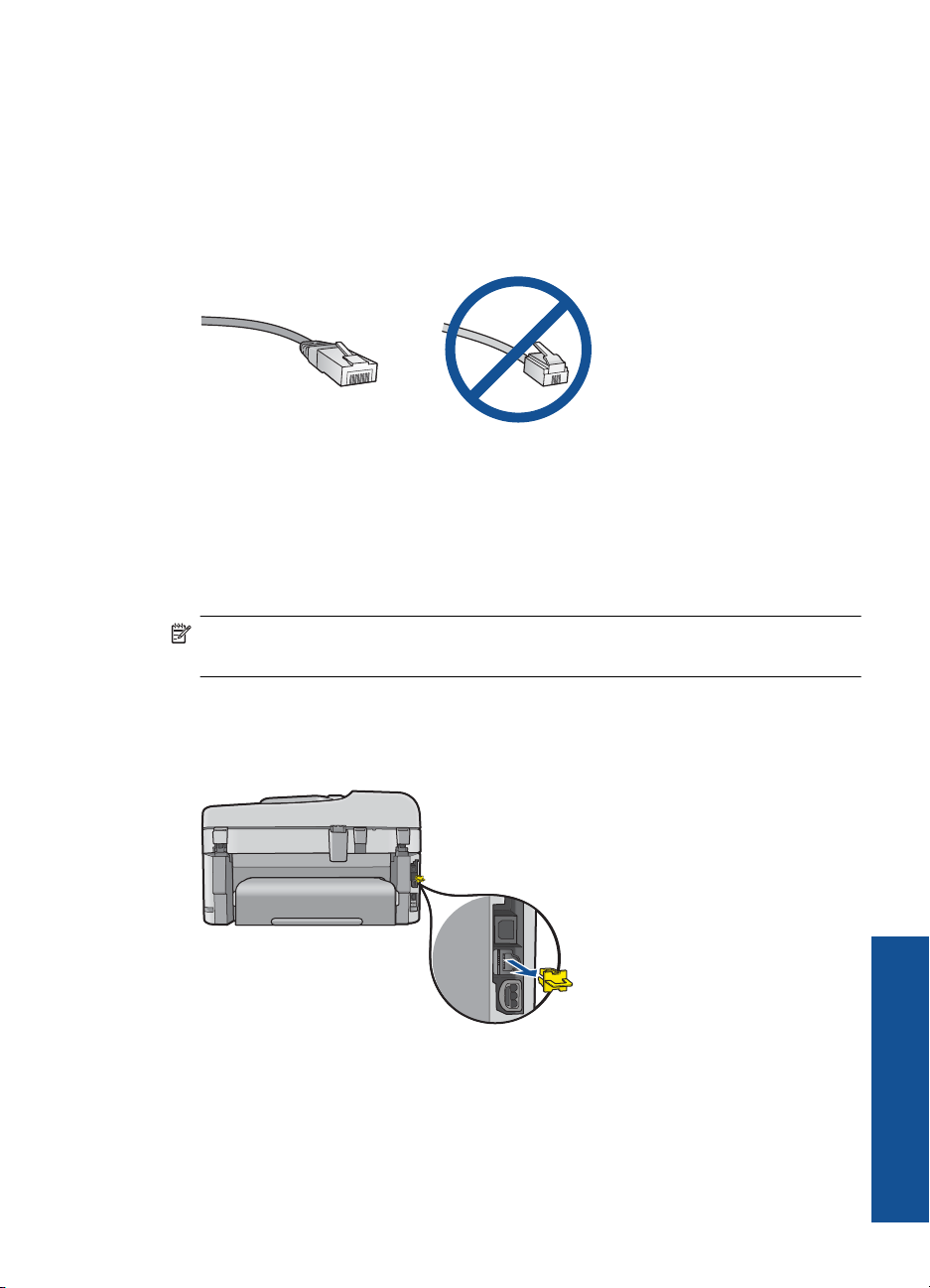
有線 (Ethernet) ネットワーク
HP Photosmart をネットワークに接続するために必要なものがすべて揃ってい
ることを確認します。
Ethernet ポート、ルーター、スイッチ、ハブを含む、正常に稼動する
Ethernet ネットワーク
CAT-5 Ethernet ケーブル
標準の Ethernet ケーブルは普通の電話ケーブルと似ていますが、互換性は
ありません。 この 2 種類のケーブルでは線の本数が異なり、また異なるコ
ネクタが付いています。 Ethernet ケーブル コネクタ (すなわち RJ-45 コネ
クタ) は幅が広く厚みがあり、末端の接触部分は常に 8 箇所あります。 電
話ケーブルのコネクタは接触部分が 2 箇所から 6 箇所の間です。
同一ネットワーク上のデスクトップまたはラップトップ コンピュータ。
注記 HP Photosmart は、通信速度 10 または 100 Mbps のオートネゴシエ
ーション機能を持つネットワークをサポートします。
製品をネットワークに接続するには
製品の後部から黄色のプラグを抜きます。
1
.
製品背面の Ethernet ポートに Ethernet ケーブルを接続します。
2.
ネットワークへの HP Photosmart のインストール
HP Photosmart のセットアップの完了
15
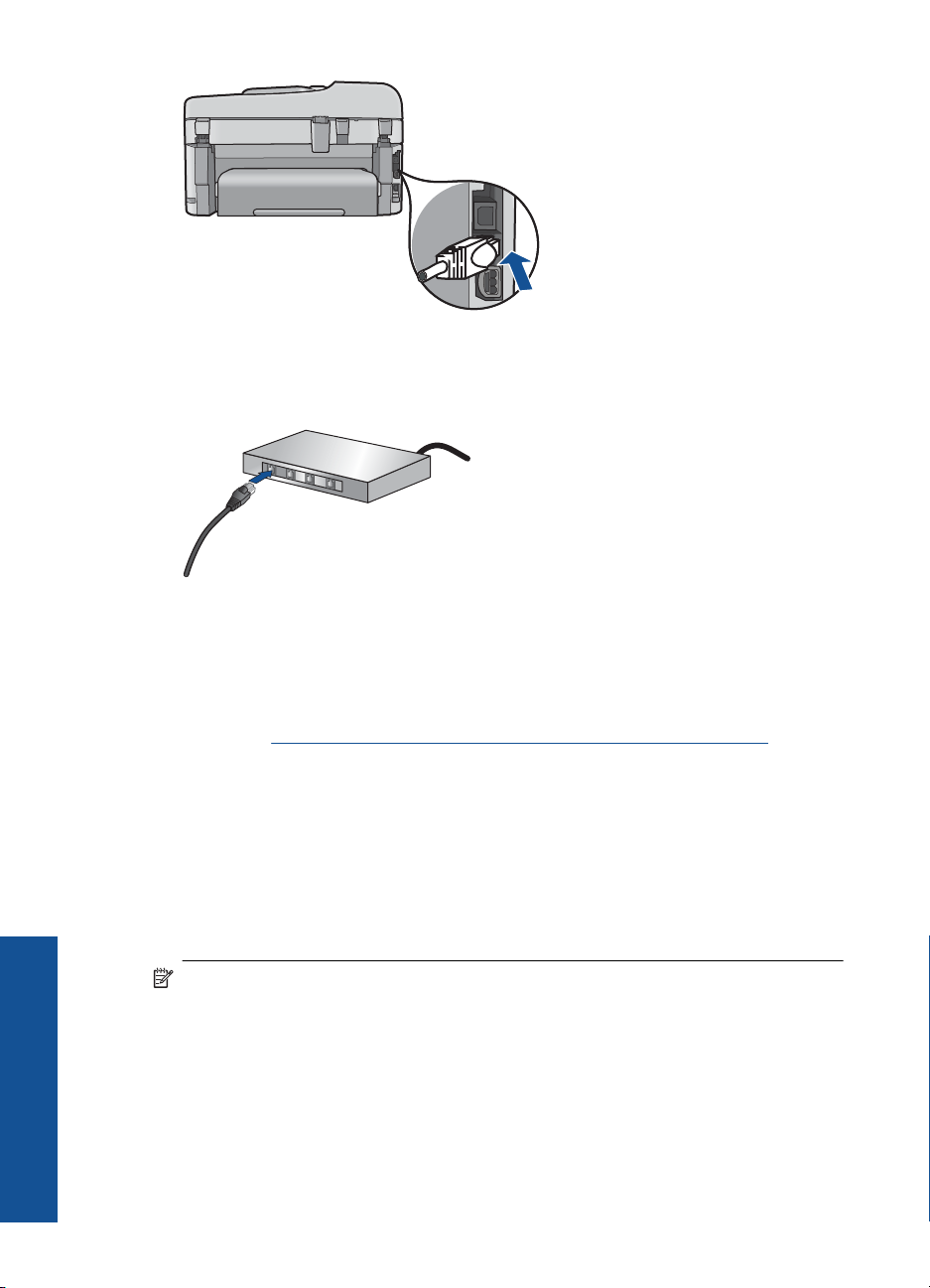
第 3 章
Ethernet ケーブルのもう一方の端を Ethernet ルーター、スイッチま
3.
たはワイヤレス ルーターの空いているポートに接続します。
製品がネットワークに接続されたら、ソフトウェアをインストール
4.
します。
関連トピック
16 ページの [ネットワーク接続用のソフトウェアをインストールする]
ネットワーク接続用のソフトウェアをインストールする
このセクションでは、HPᅠPhotosmart ソフトウェアをネットワークに接続さ
れたコンピュータへインストールする方法について説明します。本ソフトウェ
アをインストールする前に、HP Photosmart をネットワークに接続しておいて
ください。HP Photosmart がネットワークにまだ接続されていない場合、ソフ
トウェアのインストール中に画面の指示に従ってネットワークに接続してくだ
HP Photosmart のセットアップの完了
さい。
注記 一連のネットワーク ドライブに接続されるようにコンピューターを
設定する場合、ソフトウェアをインストールする前に、コンピューターが
現在それらのドライブに接続されていることを確認してください。そうし
ないと、HPᅠPhotosmart ソフトウェア インストーラがネットワーク ドラ
イブに割り当てられた予約済みドライブ名を使用する可能性があり、その
ネットワーク ドライブ名へのアクセスが不可能になります。
16
HP Photosmart のセットアップの完了
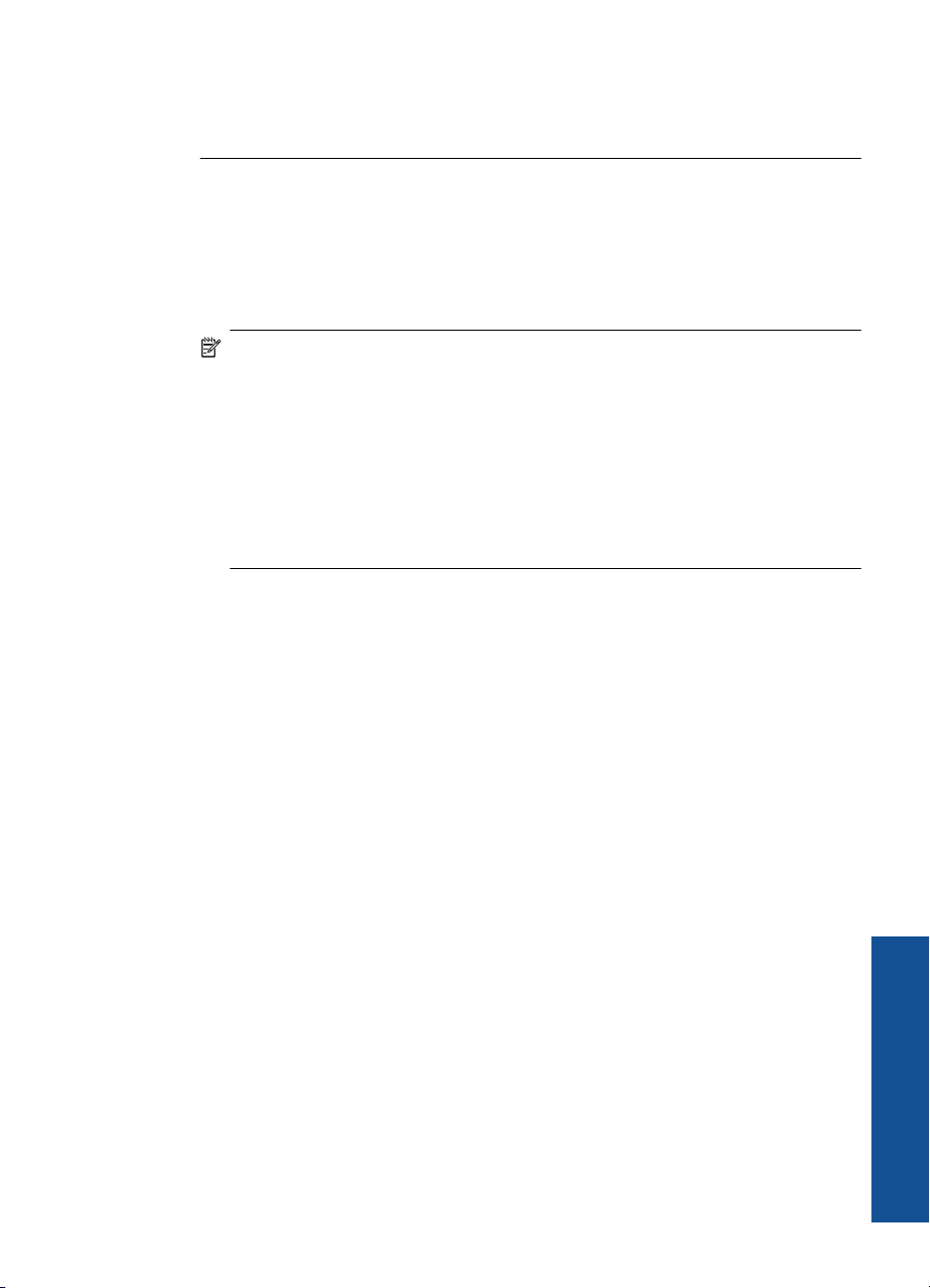
注記 インストールに要する時間は、お使いの OS、空いているディスク ス
ペース、プロセッサの速度などによって異なりますが、20 分から 45 分か
かります。
ネットワーク接続されたコンピュータに、Windows HPᅠPhotosmart
ソフトウェアをインストールするには
実行中の全てのアプリケーションを終了します。
1
.
製品に付属するインストール CD をお使いのコンピュータ の CD-
.
2
ROM ドライブに挿入し、画面の指示に従います。
注記 HP Photosmart がネットワークに接続されていない場合
は、HP Photosmart の [ネットワーク] メニューから [ワイヤレス
設定ウィザード] を実行します。ソフトウェアのインストール中
にネットワーク上で製品を検出できなかったり、[ワイヤレス設定
ウィザード] を実行できなかった場合は、 USB セットアップ ケ
ーブルで製品とコンピュータを一時的に接続して、ネットワーク
に HP Photosmart をインストールするように指示されます。USB
セットアップ ケーブルは、指示されるまでプリンタに接続しない
でください。
ファイアウォールに関するダイアログボックスが表示された場合
3.
は、指示に従ってください。ファイアウォールのポップアップ メッ
セージが表示されたら、そのメッセージを常に承認または許可して
ください。
[接続の種類] 画面で適切なオプションを選択し、[次へ] をクリック
4
.
します。
[検索]画面が表示され、セットアップ プログラムは、ネットワーク
上の製品を検索します。
[プリンタが見つかりました] 画面で、そのプリンタについての詳細
.
5
が正しいことを確認してください。
ネットワーク上で複数のプリンタが検出されると、[複数のプリンタ
が見つかりました] 画面が表示されます。接続する製品を選択してく
ださい。
指示に従ってソフトウェアをインストールしてください。
.
6
ソフトウェアのインストールが完了したら、製品の準備は完了です。
ネットワークへの接続を確認するには、お使いのコンピュータから
.
7
製品へセルフテスト レポートの印刷を行います。
ネットワークに接続されたプリンターをセットアップして使用するためのヒント
以下のヒントを使用して、ネットワークに接続されたプリンターをセットアッ
プして使用します。
ネットワークへの HP Photosmart のインストール
17
HP Photosmart のセットアップの完了
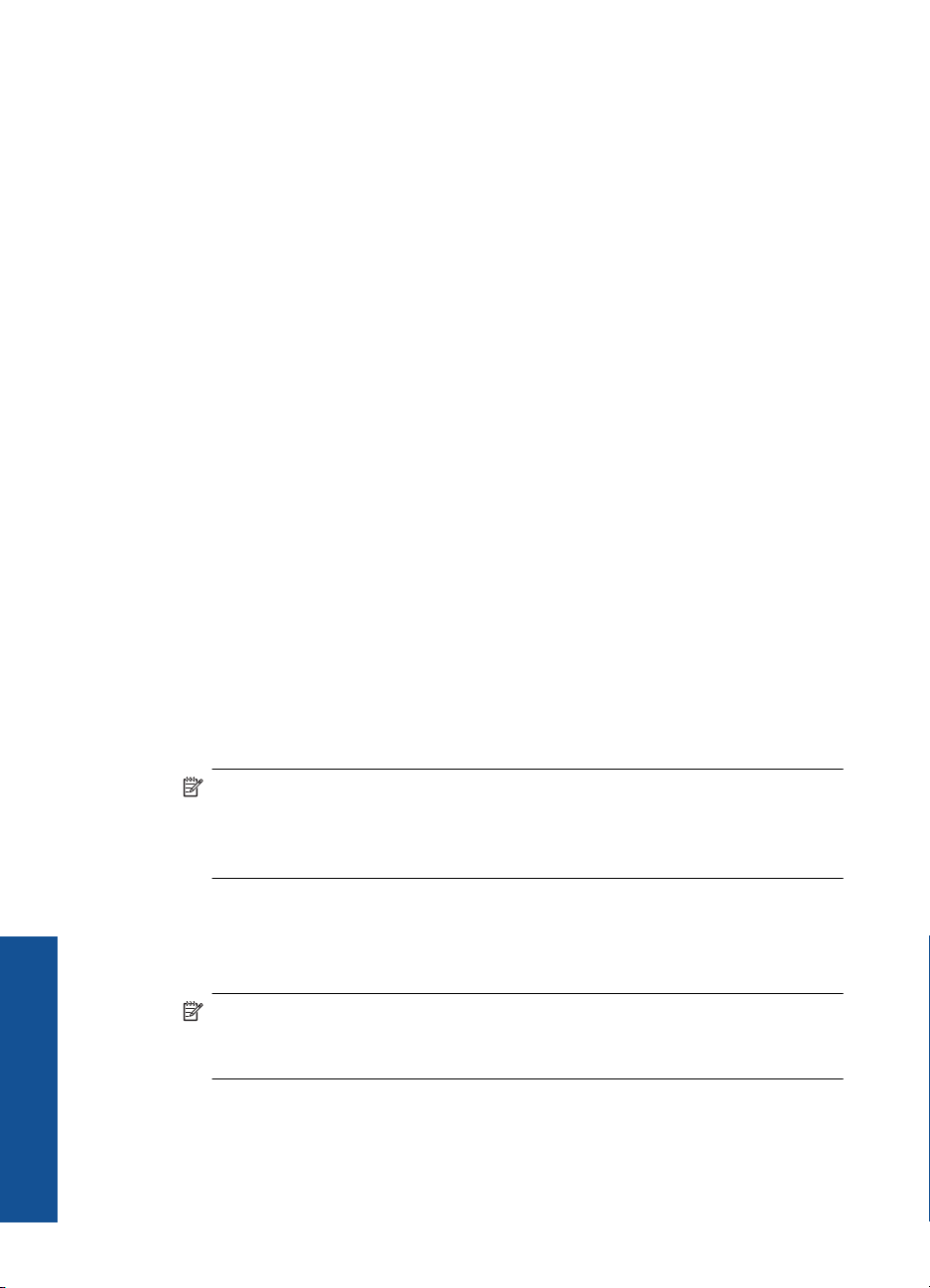
第 3 章
•
ネットワークに接続されたワイヤレス プリンターをセットアップする場
合、ワイヤレス ルーターまたはアクセス ポイントの電源がオンになってい
ることを確認します。 プリンターはワイヤレス ルーターを検索してから、
検出されたネットワーク名をディスプレイに一覧表示します。
•
ワイヤレス接続を確認するには、ワイヤレス ボタン上の青いワイヤレス ラ
ンプを確認します。
◦
ランプが消灯している場合は、ワイヤレス 通信がオフで、
HP Photosmart がネットワークに接続されていないことを示します。
◦
ランプが点灯している場合は、ワイヤレス 通信がオンで、ネットワー
ク接続が存在します。
◦
ランプが点滅している場合は、ワイヤレス 通信はオンであるものの、
ネットワーク接続が存在しないことを示します。
•
コンピューターが仮想私設ネットワーク (VPN) に接続されている場合、プ
リンターなどネットワーク上のその他のデバイスにアクセスするために
は、VPN から切断する必要があります。
HP Photosmart でファクスをセットアップする
HP Photosmart のファクス機能のセットアップを開始する前に、お住まいの国
または地域でどのタイプの電話システムを使用しているか確認します。
HP Photosmart のファクス機能のセットアップの説明は、パラレル方式または
シリアル方式のどちらの電話方式を使用しているかによって異なります。
•
お住まいの国または地域が下記の表になければ、シリアル タイプの電話方
式をご使用のはずです。シリアル方式の電話の場合、共有する電話機器 (モ
デム、電話、留守番電話等) のコネクタの種類が違うため、HP Photosmart
の "2-EXT" ポートに接続することはできません。電話機器はすべて壁の電
話ジャックに接続してください。
注記 シリアル タイプの電話方式を使用する国または地域の場合、
HP Photosmart 付属の電話コードに別の壁プラグが接続している可能性
があります。これにより、別の通信装置を壁側のモジュラー ジャックに
接続して、HP Photosmart を差し込むことができます。
•
お住まいの国または地域が下記の表にあれば、パラレル タイプの電話方式
HP Photosmart のセットアップの完了
をご使用のはずです。パラレル タイプの電話の場合、HP Photosmart 背面
の "2-EXT" ポートを使用して、共有する電話機器を電話回線に接続するこ
とができます。
注記 パラレル タイプの電話の場合、HP Photosmart に付属の 2 線式電
話コードを使用して、壁の電話ジャックに HP Photosmart を接続する
ことをお勧めします。
18
HP Photosmart のセットアップの完了
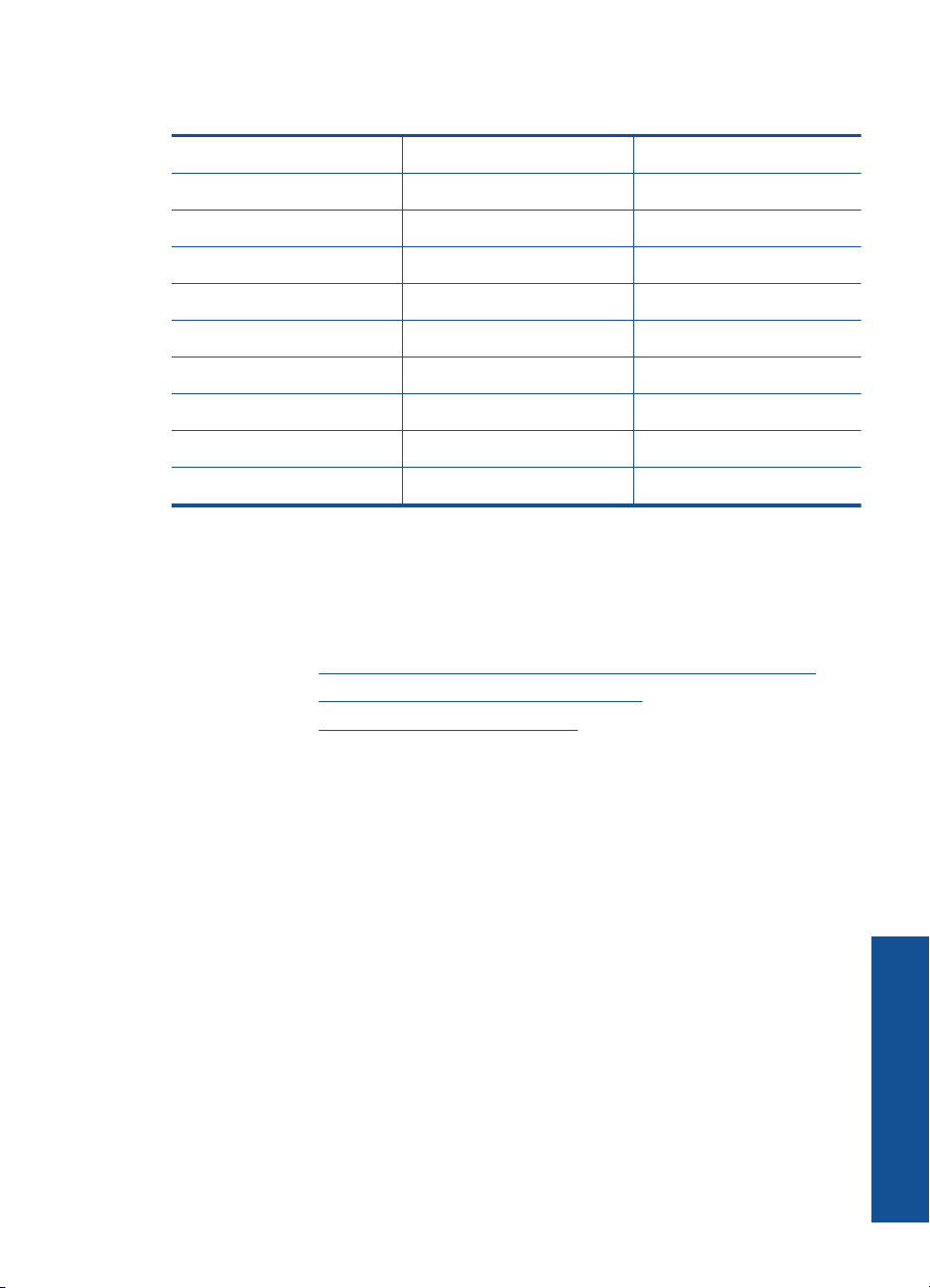
表 3-1 パラレル タイプの電話の国または地域
アルゼンチン オーストラリア ブラジル
カナダ チリ 中国
コロンビア ギリシャ インド
インドネシア アイルランド 日本
韓国 中南米 マレーシア
メキシコ フィリピン ポーランド
ポルトガル ロシア サウジアラビア
シンガポール スペイン 台湾向け
タイ アメリカ ベネズエラ
ベトナム
シリアル方式またはパラレル方式のどちらの電話方式かわからない場合は、最
寄りの電話会社にお問い合わせください。
次のセクションを参考にして、HP Photosmart をファクス用に設定し
ます。
•
19 ページの [
•
21 ページの [
•
40 ページの [
自宅またはオフィスに合った正しいファクス設定の選択]
適切なファクス セットアップの選択]
ファクスのセットアップ方法]
自宅またはオフィスに合った正しいファクス設定の選択
ファクスを正常に使用するには、同じ電話回線で HP Photosmart とともに何
か機器やサービスを使用する場合、その種類を知っておく必要があります。
既存のオフィス機器を HP Photosmart に直接接続しなければならない場合に
重要です。 また、正常にファクスするには、ファクスの設定を一部変更しな
ければならないこともあります。
自宅またはオフィスに合った HP Photosmart のセットアップ方法を調べるに
は、まずこのセクションの質問を最後まで読んで答えてみてください。 そし
て、1 つ後のセクションにある表から、ご自分の答えに対するセットアップ方
法を選択してください。
以下の質問は必ず順番に読んでお答えください。
電話会社からデジタル加入者線 (DSL) を利用していますか。 (DSL
1.
は、国/地域によっては ADSL と呼ばれています。)
はい、DSL を利用しています。
いいえ。
HP Photosmart でファクスをセットアップする
HP Photosmart のセットアップの完了
19
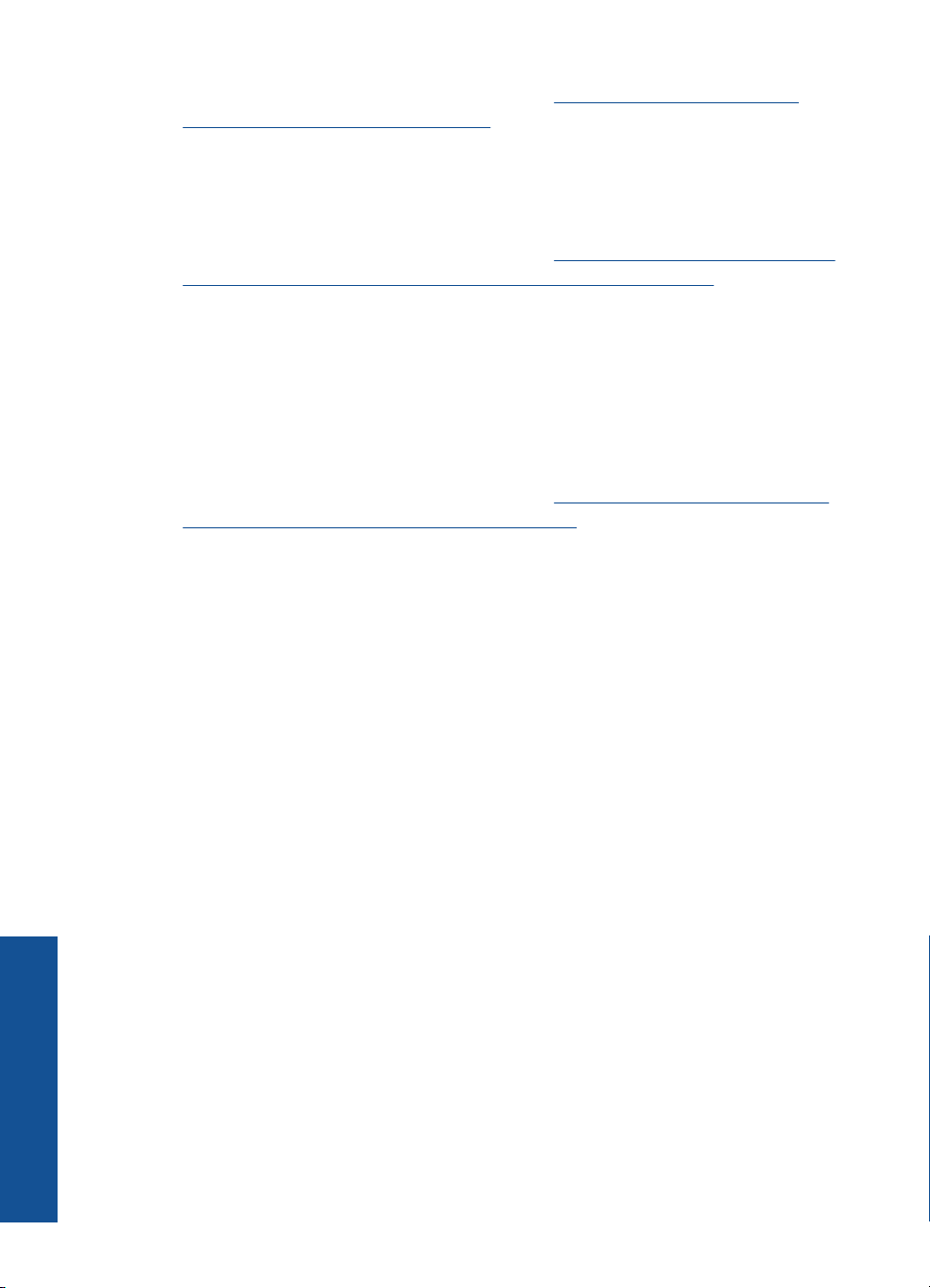
HP Photosmart のセットアップの完了
第 3 章
「はい」とお答えの方は 24 ページの [ケース B:DSL の環境で
HP Photosmart をセットアップ] に進んでください。 ここから先の
質問に答える必要はありません。
「いいえ」とお答えの方は、続けて質問にお答えください。
構内交換機 (PBX) システムまたは統合サービス デジタル通信網
.
2
(ISDN) システムを利用していますか。
「はい」とお答えの方は 25 ページの [
ケース C: PBX システムまた
は ISDN 回線の環境で HP Photosmart をセットアップ] に進んでく
ださい。 ここから先の質問に答える必要はありません。
「いいえ」とお答えの方は、続けて質問にお答えください。
複数の電話番号が与えられ、その電話番号ごとに呼び出し音のパタ
.
3
ーンを変えられる、電話会社の着信識別サービスを利用しています
か。
はい、着信識別サービスを利用しています。
いいえ。
「はい」とお答えの方は 26 ページの [
ケース D: 同じ回線でファク
スと着信識別サービスを一緒に利用する] に進んでください。 ここ
から先の質問に答える必要はありません。
「いいえ」とお答えの方は、続けて質問にお答えください。
着信識別サービスを利用しているかどうか不明ですか。 多くの電話
会社から、1 本の電話回線に複数の電話番号を持てる着信識別音機
能が提供されています。
この着信識別サービスでは、電話番号ごとに異なる呼び出し音パタ
ーンを使用します。 シングル呼び出し音、ダブル呼び出し音、トリ
プル呼び出し音など、番号によって違う呼び出し音パターンを使用
できます。 一方の電話番号をシングル呼び出し音にして電話用に、
もう一方の電話番号をダブル呼び出し音にしてファクス用に割り当
てることができます。 こうしておけば、電話が鳴ったときに電話か
ファクスかがわかります。
同じ電話番号で HP Photosmart ファクスと電話を一緒に利用します
.
4
か。
はい、電話も受け取ります。
いいえ。
続けて質問にお答えください。
HP Photosmart と同じ電話回線でコンピュータ ダイヤルアップ モデ
5
.
ムを使用していますか。
はい、コンピュータ ダイヤルアップ モデムを使用しています。
いいえ。
20
HP Photosmart のセットアップの完了
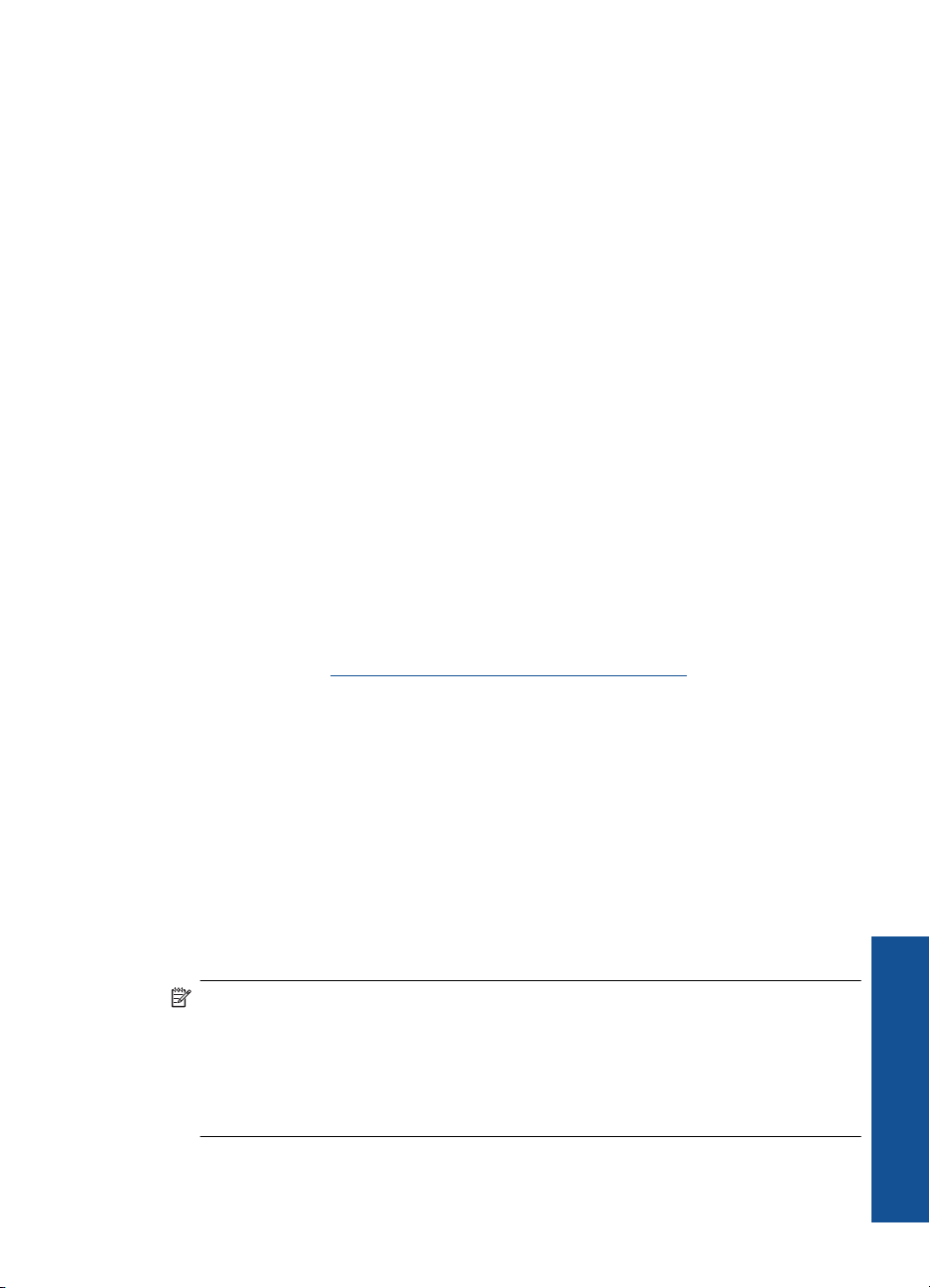
コンピュータ ダイヤルアップ モデムを利用しているかどうか不明で
すか。 次のいずれかに当てはまる場合は、コンピュータ ダイヤルア
ップ モデムを利用しています。
•
ダイヤルアップ接続でコンピュータのソフトウェア アプリケーシ
ョンから直接ファクスを送受信している
•
ダイアルアップ接続でコンピュータから電子メールのメッセージ
を送受信している
•
ダイアルアップ接続でコンピュータからインターネットを利用し
ている
続けて質問にお答えください。
同じ電話番号で HP Photosmart ファクスと留守番電話を一緒に利用
.
6
しますか。
はい、留守番電話も利用します。
いいえ。
続けて質問にお答えください。
同じ電話番号で HP Photosmart ファクスと電話会社からのボイスメ
7
.
ールサービスを一緒に利用しますか。
はい、ボイスメールサービスを利用します。
いいえ。
質問にすべて答えたら、次のセクションに進み、適切なファクス セ
ットアップを選択します。
21 ページの [
適切なファクス セットアップの選択]
適切なファクス セットアップの選択
これで、同じ電話回線で HP Photosmart と機器やサービスを一緒に利用する
場合の質問はすべて終了です。自宅またはオフィスに合ったセットアップを選
択できます。
表の 1 列目から、自宅やオフィスの設定に当てはまる機器とサービスの組み合
わせを選択してください。ご使用の電話方式に合わせて、2 列目、3 列目から
適切なセットアップを選択します。各方法については、この後手順を追って説
明します。
前述の質問にすべて答えたが、どの機器やサービスも利用していなかった場合
は、表の 1 列目から「いいえ」を選択してください。
注記 自宅またはオフィスのセットアップがこのセクションで説明されてい
ない場合、HP Photosmart を通常のアナログ電話のようにセットアップし
ます。付属の電話コードの一方の端を壁側のモジュラー ジャックに、もう
一方の端を HP Photosmart の背面に 1-LINE と書かれているポートに接続
します。他の電話コードを使用している場合は、ファクスの送受信に問題
が発生することがあります。
HP Photosmart でファクスをセットアップする
HP Photosmart のセットアップの完了
21
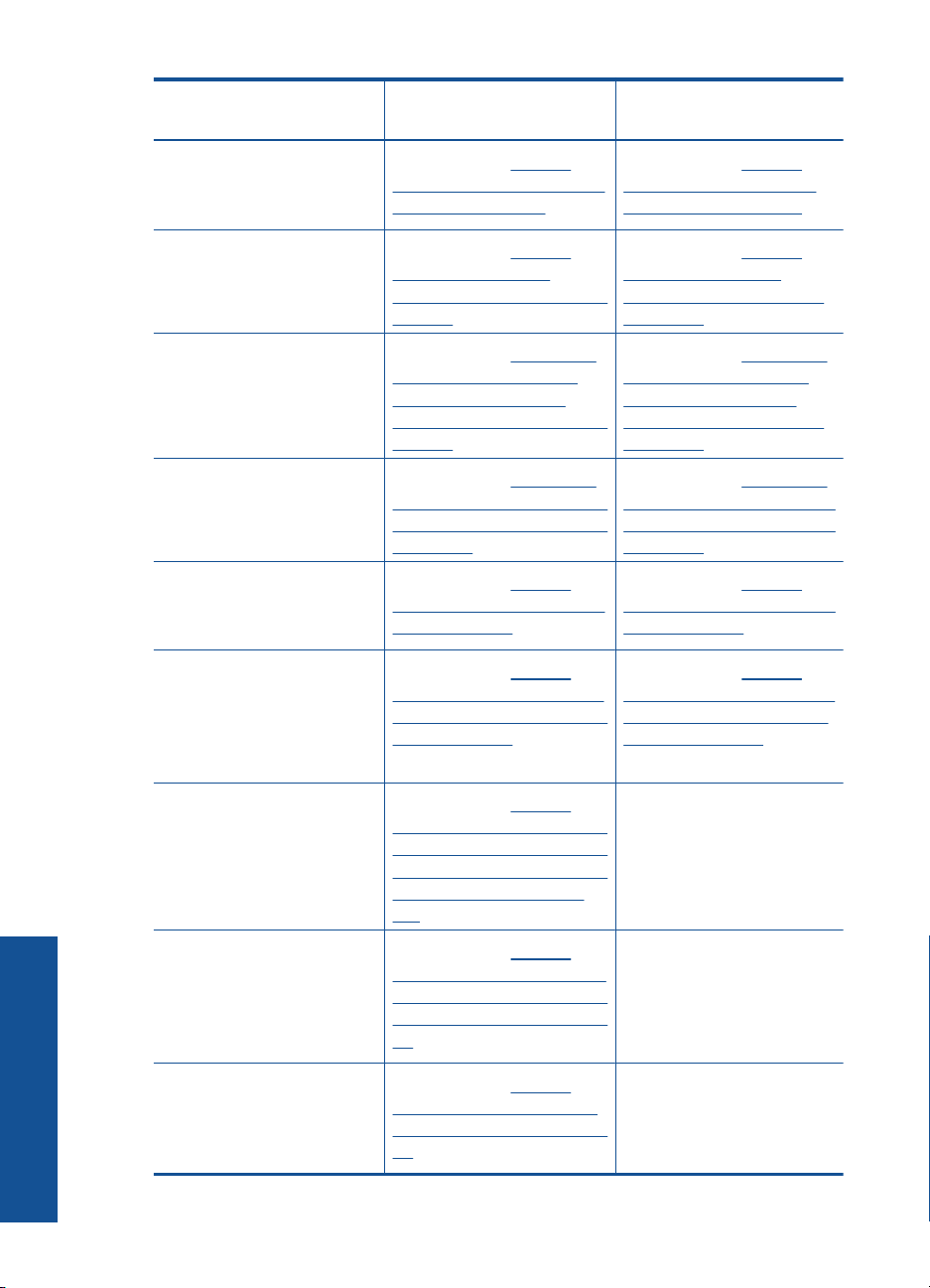
第 3 章
ファクスと一緒に利用す
る機器やサービス
なし
(すべての質問に「いい
え」と回答しました)。
DSL サービス
(質問 1 のみに「はい」
と回答しました)。
PBX または ISDN システ
ム
(質問 2 のみに「はい」
と回答しました)。
着信識別サービス
(質問 3 のみに「はい」
と回答しました)。
電話
(質問 4 のみに「はい」
と回答しました)。
電話とボイスメールサー
ビス
(質問 4 および 7 のみに
「はい」と回答しまし
た)。
パラレル方式に推奨する
ファクス セットアップ
23 ページの [ケース
A:単独のファクス回線
(電話の着信なし)]
24 ページの [ケース
B:DSL の環境で
HP Photosmart をセット
アップ]
25 ページの [ケース C:
PBX システムまたは
ISDN 回線の環境で
HP Photosmart をセット
アップ]
26 ページの [ケース D:
同じ回線でファクスと着
信識別サービスを一緒に
利用する]
27 ページの [ケース
E:電話とファクスを一
緒に利用する]
28 ページの [ケース
F:電話とファクスとボ
イスメール サービスを一
緒に利用する]
シリアル方式に推奨する
ファクス セットアップ
23 ページの [ケース
A:単独のファクス回
線 (電話の着信なし)]
24 ページの [ケース
B:DSL の環境で
HP Photosmart をセッ
トアップ]
25 ページの [ケース C:
PBX システムまたは
ISDN 回線の環境で
HP Photosmart をセッ
トアップ]
26 ページの [ケース D:
同じ回線でファクスと着
信識別サービスを一緒に
利用する]
27 ページの [ケース
E:電話とファクスを一
緒に利用する]
28 ページの [ケース
F:電話とファクスとボ
イスメール サービスを
一緒に利用する]
コンピュータ ダイヤルア
ップ モデム
(質問 5 のみに「はい」
と回答しました)。
29 ページの [ケース
G:同じ回線でファクス
とコンピュータ ダイヤル
アップ モデムを一緒に利
用する (電話の着信な
適用できません。
し)]
HP Photosmart のセットアップの完了
22
電話とコンピュータ ダイ
ヤルアップ モデム
(質問 4 および 5 のみに
「はい」と回答しまし
た)。
電話と留守番電話
(質問 4 および 6 のみに
「はい」と回答しまし
た)。
HP Photosmart のセットアップの完了
31 ページの [ケース
H:電話とファクスとコ
ンピュータ ダイヤルアッ
プ モデムを一緒に利用す
る]
34 ページの [ケース
I:電話とファクスと留
守番電話を一緒に利用す
る]
適用できません。
適用できません。
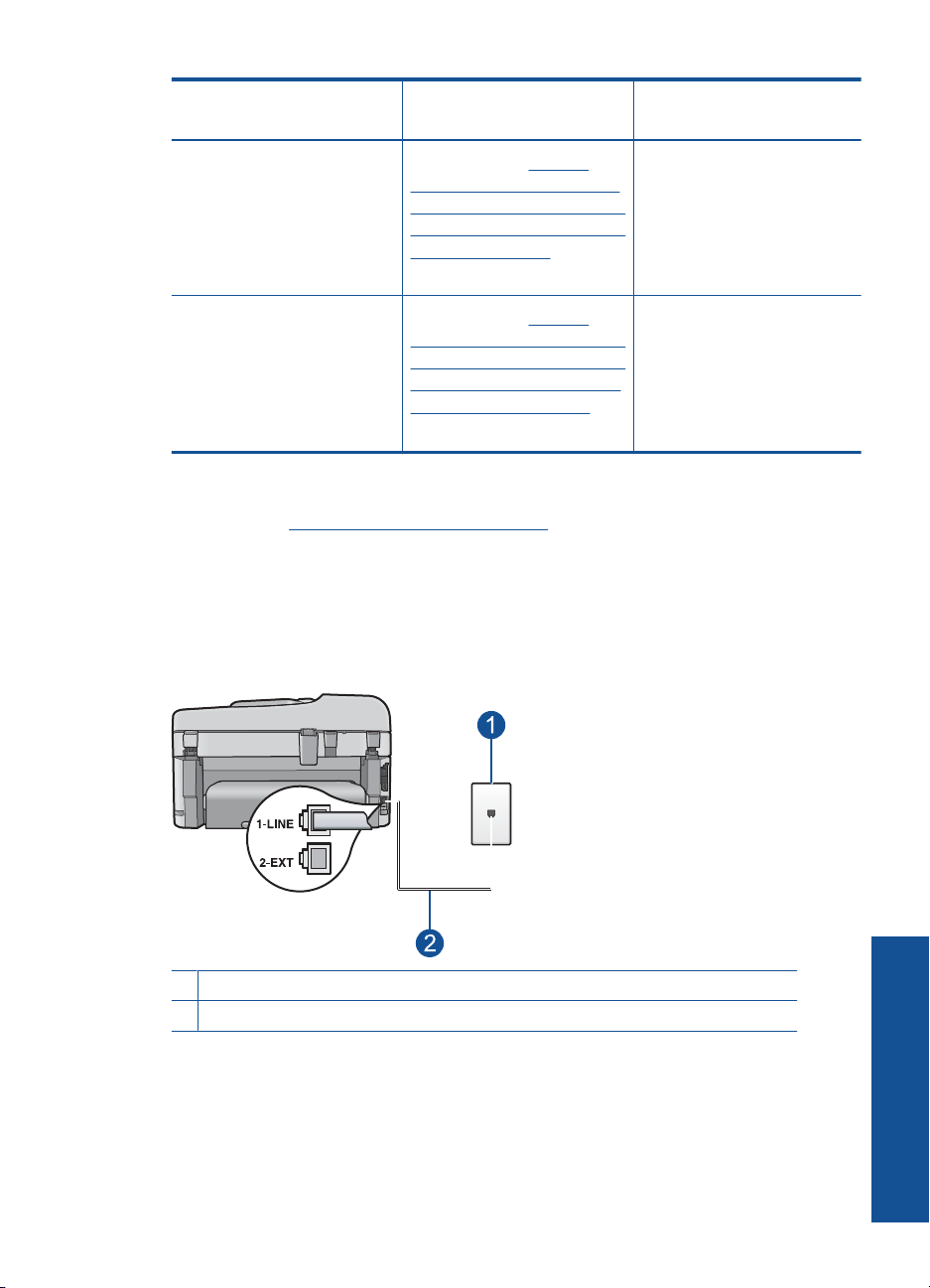
(続き)
ファクスと一緒に利用す
る機器やサービス
電話とコンピュータ ダイ
ヤルアップ モデムと留守
番電話
(質問 4 、 5 および 6 の
みに「はい」と回答しま
パラレル方式に推奨する
ファクス セットアップ
35 ページの [ケース
J:電話とファクスとコ
ンピュータ ダイヤルアッ
プ モデムと留守番電話を
一緒に利用する]
した)。
電話とコンピュータ ダイ
ヤルアップ モデムとボイ
スメールサービス
(質問 4 、 5 および 7 の
みに「はい」と回答しま
38 ページの [ケース
K: 電話とファクスとコ
ンピュータ ダイヤルアッ
プ モデムとボイス メー
ルを一緒に利用する]
した)。
関連トピック
40 ページの [ファクスのセットアップ方法]
ケース A:単独のファクス回線 (電話の着信なし)
電話を受け付けない単独の電話回線を利用し、この電話回線に機器を何も接続
しない場合は、次のように HP Photosmart を設定します。
シリアル方式に推奨する
ファクス セットアップ
適用できません。
適用できません。
図 3-1 HP Photosmart の背面図
1
壁側のモジュラージャック
2
"1-LINE"ポート接続用に HP Photosmart 付属の電話コードを使用します。
HP Photosmart でファクスをセットアップする
HP Photosmart のセットアップの完了
23
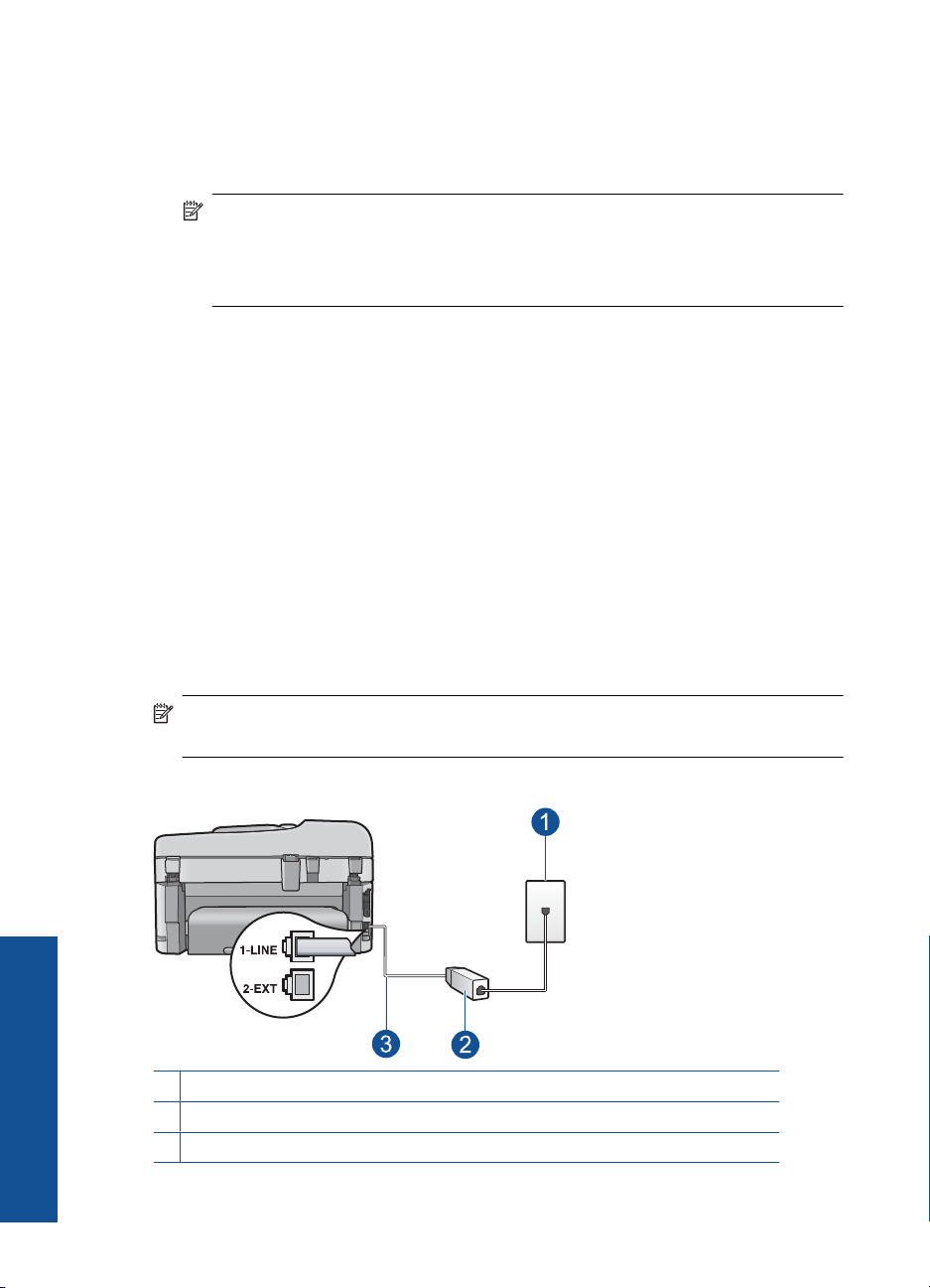
第 3 章
単独のファクス回線の環境に HP Photosmart をセットアップするには
HP Photosmart に付属の電話コードの一方の端を壁側のモジュラー
.
1
ジャックに、もう一方の端を HP Photosmart の背面に 1-LINE と書
かれているポートに接続します。
注記 付属のコードで電話コンセントと HP Photosmart を接続し
ないと、ファクス機能が正常に動作しない場合があります。この
専用電話コードは、自宅やオフィスで使用している電話コードと
は異なります。
自動応答 の設定をオンにします。
2.
(オプション)[応答呼び出し回数] 設定を最小設定 (呼び出し 2 回) に
.
3
変更します。
ファクス テストを実行します。
4
.
電話が鳴ると、[応答呼び出し回数] で設定した数だけ呼び出し音が鳴った後
に HP Photosmart が自動応答します。そして、ファクス受信トーンを送信側
ファクスに対して発信し、ファクスを受信します。
ケース B:DSL の環境で HP Photosmart をセットアップ
電話会社から DSL サービスを利用する場合は、次のように壁側のモジュラー
ジャックと HP Photosmart の間に DSL フィルタを取り付けます。
HP Photosmart が電話回線と正しくやり取りすることができるように、DSL
フィルタで HP Photosmart を妨害する可能性のあるデジタル信号を除去しま
す(DSL は、国/地域によっては ADSL と呼ばれています)。
注記 DSL を利用しているのにこの DSL フィルタを取り付けないと、
HP Photosmart でファクスを送受信できなくなります。
図 3-2 HP Photosmart の背面図
HP Photosmart のセットアップの完了
1
壁側のモジュラージャック
2
DSL プロバイダから支給された DSL フィルタおよびコード
3
"1-LINE"ポート接続用に HP Photosmart 付属の電話コードを使用します。
24
HP Photosmart のセットアップの完了
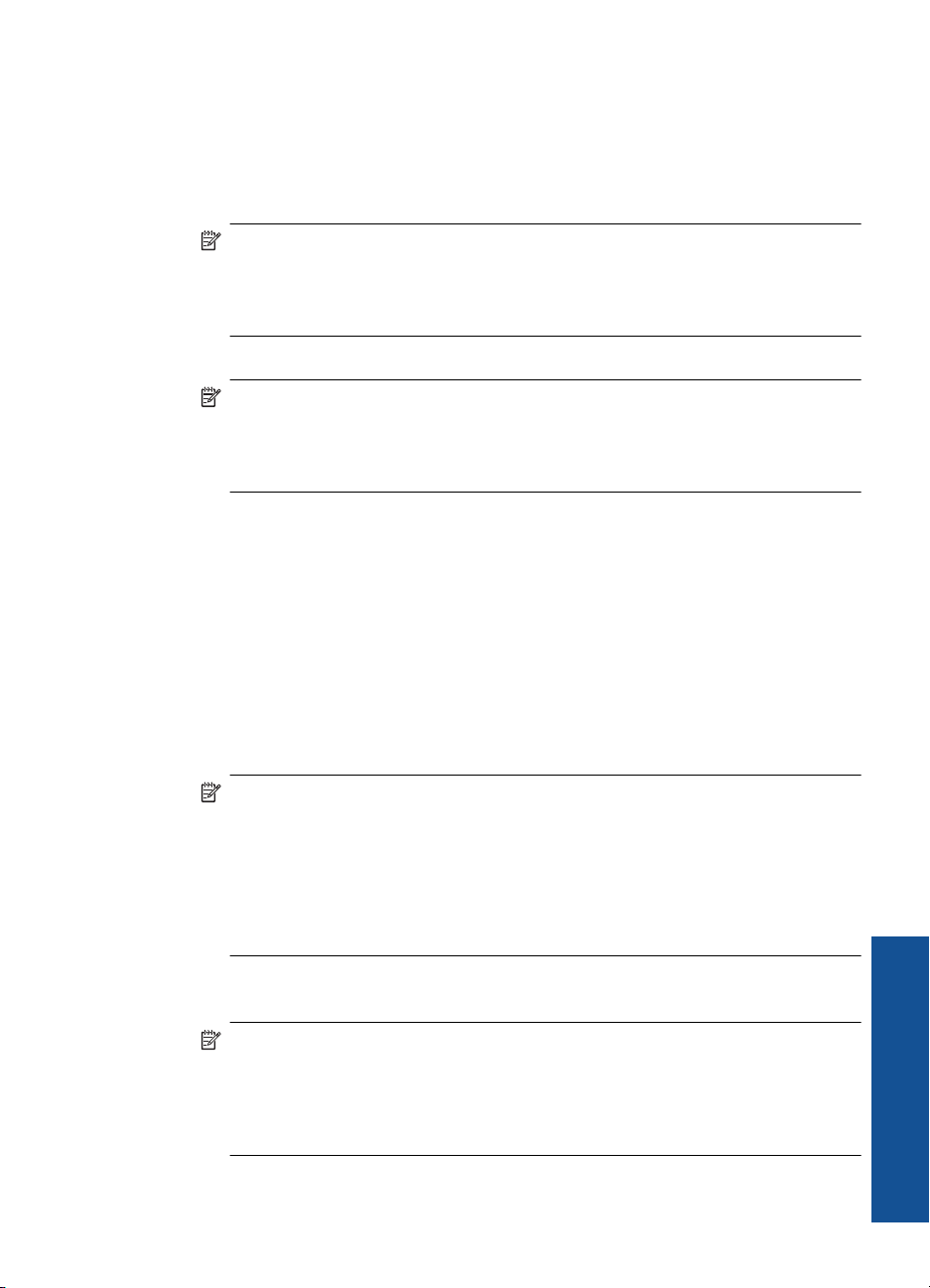
DSL の環境で HP Photosmart をセットアップするには
DSL フィルタは、DSL プロバイダから入手してください。
.
1
HP Photosmart に付属の電話コードの一方の端を壁側のモジュラー
2
.
ジャックに、もう一方の端を HP Photosmart の背面に 1-LINE と書
かれているポートに接続します。
注記 付属のコードで電話コンセントと HP Photosmart を接続し
ないと、ファクス機能が正常に動作しない場合があります。この
専用電話コードは、自宅やオフィスで使用している電話コードと
は異なります。
DSL フィルタのコードを壁側のモジュラージャックに接続します。
3.
注記 着信識別サービス、留守番電話、ボイスメールなど、他の
オフィス機器やサービスなどがこの電話回線に接続されている場
合、セットアップの追加手順については、このセクションの該当
するセクションを参照してください。
ファクス テストを実行します。
4.
ケース C: PBX システムまたは ISDN 回線の環境で HP Photosmart をセットア
ップ
PBX または ISDN コンバータ/ターミナル アダプタを使用している場合、次の
指示に従ってください。
•
PBX または ISDN コンバータ/ターミナル アダプタを使用している場合
は、ファクスおよび電話用のポートに HP Photosmart が接続されているこ
とを確認してください。 また、ターミナル アダプタがお住まいの国/地域
に対応したスイッチ タイプに設定されていることも確認してください。
注記 ISDN システムの中には、ユーザーが特定の電話機器に応じてポ
ートを設定できるようになっているものがあります。たとえば、電話
と G3 規格のファクスに 1 つのポートを割り当て、多目的用に別のポー
トを割り当てることができます。ISDN コンバーターのファクス/電話ポ
ートに接続すると問題が発生する場合は、多用途向けのポートを使用し
てみてください。ポートには、"multi-combi" などのようなラベルが付け
られています。
•
PBX システムを使用している場合は、電話の保留音送出機能をオフにしま
す。
注記 多くのデジタル PBX システムでは、電話の呼び出し音が工場出荷
時の設定で「オン」になっています。電話の呼び出し音は、ファクス送
信の妨害となり、HP Photosmart でファクスの送受信ができなくなりま
す。電話の呼び出し音をオフにする方法については、PBX システム付属
のマニュアルを参照してください。
HP Photosmart でファクスをセットアップする
HP Photosmart のセットアップの完了
25
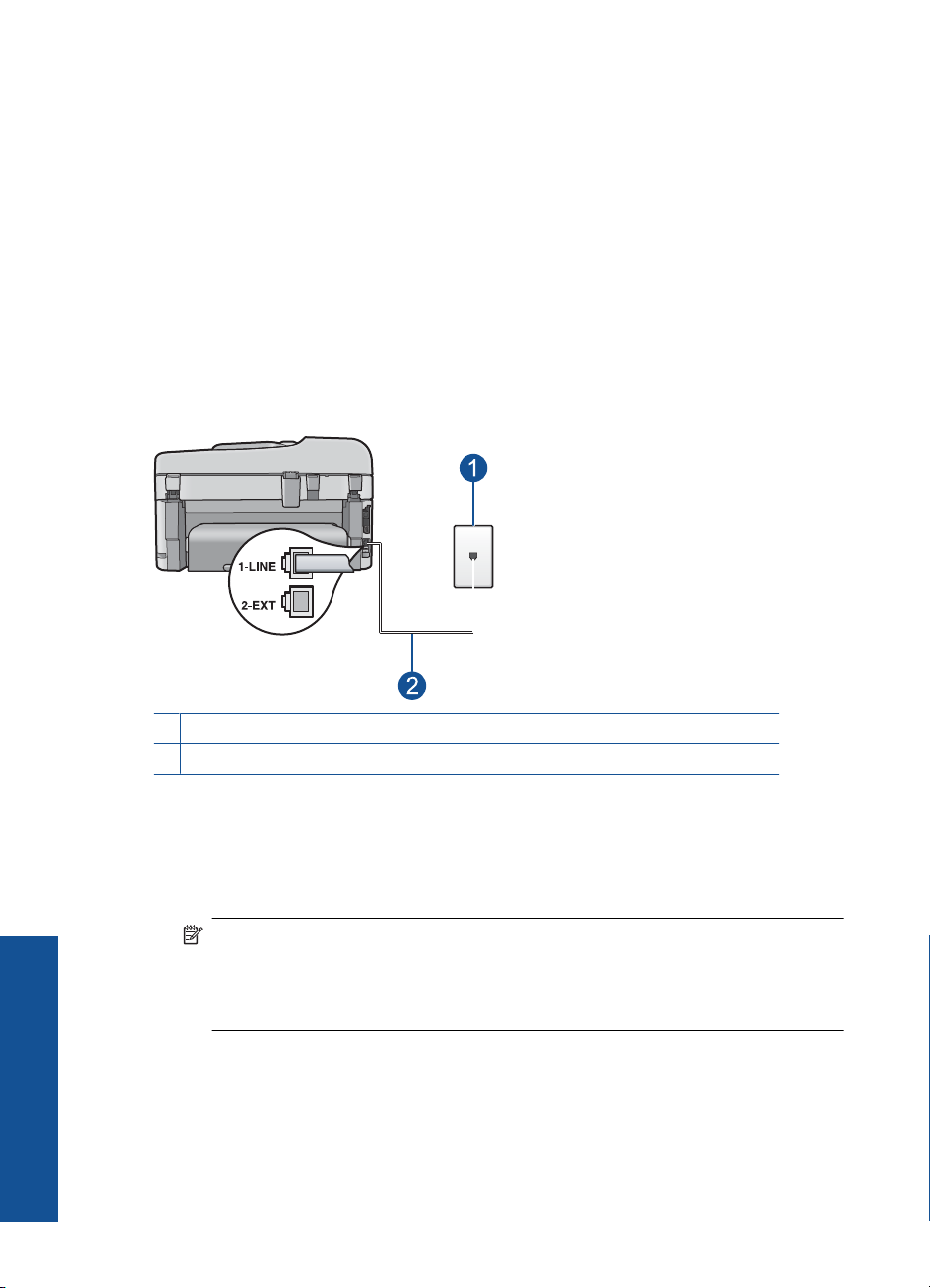
第 3 章
•
PBX システムを使用している場合は、ファクス番号をダイヤルする前に外
線番号をダイヤルします。
•
付属のコードで 壁側のモジュラー ジャックとお使いの HP Photosmart を
正しく接続します。 接続していない場合、ファクスを正しく行うことはで
きません。 この専用電話コードは、自宅やオフィスで使用している電話コ
ードとは異なります。 付属の電話コードでは短すぎる場合、お近くの電器
店からカプラーを購入して延長することができます。
ケース D: 同じ回線でファクスと着信識別サービスを一緒に利用する
1 本の電話回線に複数の電話番号があり、その電話番号ごとに呼び出し音のパ
ターンを変える、電話会社の着信識別サービスを利用している場合、次のよう
に HP Photosmart を設定します。
図 3-3 HP Photosmart の背面図
1
壁側のモジュラージャック
2
"1-LINE"ポート接続用に HP Photosmart 付属の電話コードを使用します。
着信識別サービスの環境で HP Photosmart をセットアップするには
HP Photosmart に付属の電話コードの一方の端を壁側のモジュラー
1
.
ジャックに、もう一方の端を HP Photosmart の背面に 1-LINE と書
かれているポートに接続します。
HP Photosmart のセットアップの完了
注記 付属のコードで電話コンセントと HP Photosmart を接続し
ないと、ファクス機能が正常に動作しない場合があります。この
専用電話コードは、自宅やオフィスで使用している電話コードと
は異なります。
自動応答 の設定をオンにします。
2.
26
HP Photosmart のセットアップの完了
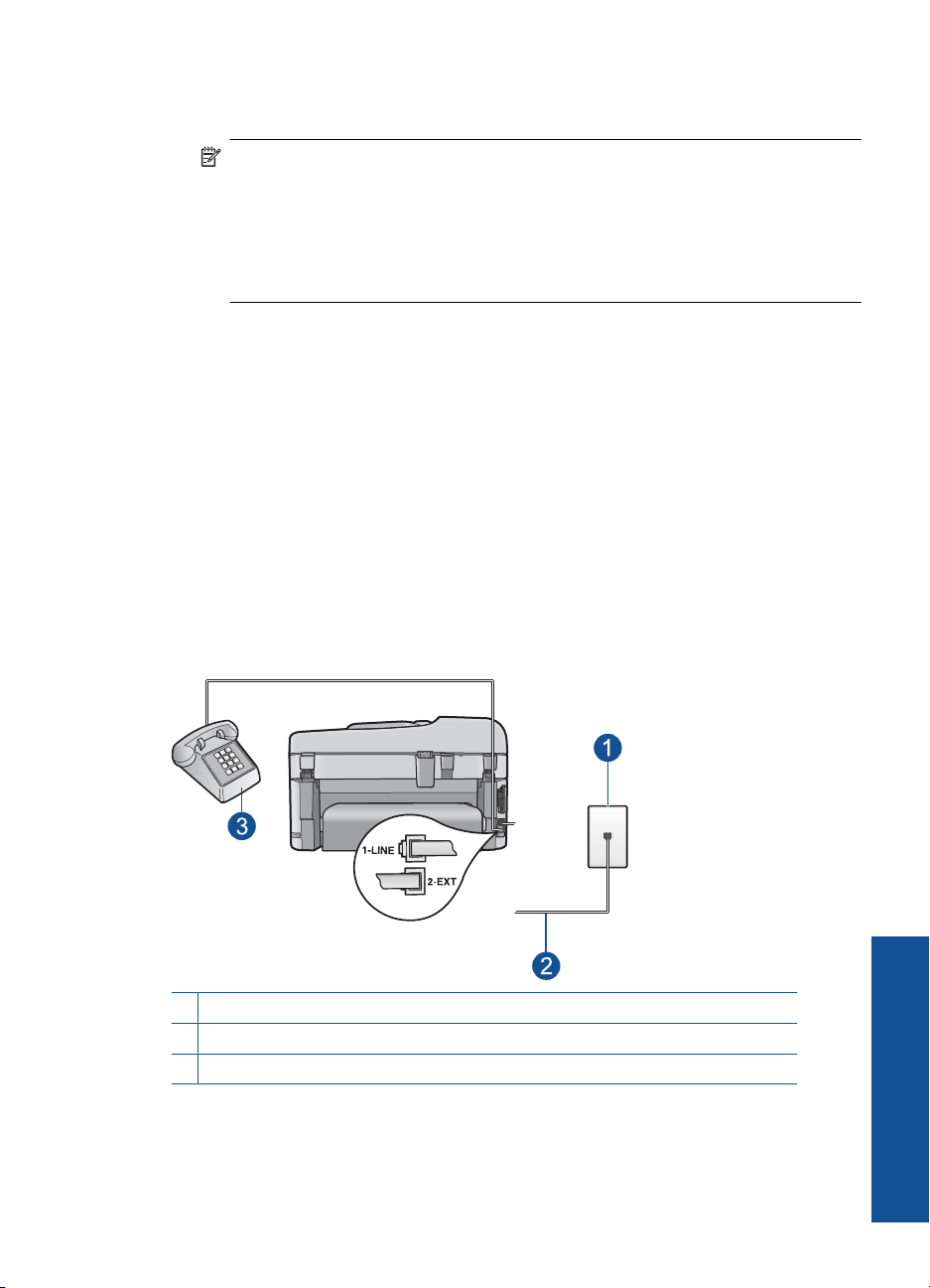
[応答呼出し音のパターン] 設定を変更して、電話会社がお使いのフ
3.
ァクス番号に指定した呼び出し音のパターンに合わせます。
注記 HP Photosmart の工場出荷時の設定では、すべての呼び出
し音パターンに応答するよう設定されています。[応答呼出し音の
パターン] がファクス番号に割り当てられていた呼出し音のパタ
ーンと一致するように設定しないと、HP Photosmart が電話とフ
ァクスの両方の呼び出し音に応答してしまったり、まったく応答
しなくなったりすることがあります。
(オプション)[応答呼び出し回数] 設定を最小設定 (呼び出し 2 回) に
4.
変更します。
ファクス テストを実行します。
5
.
HP Photosmart では、[応答呼出し音のパターン] 設定で選択した呼び出し音の
パターンの着信に対して、[応答呼び出し回数] 設定で選択した呼び出し回数の
後に自動応答します。 そして、ファクス受信トーンを送信側ファクスに対し
て発信し、ファクスを受信します。
ケース E:電話とファクスを一緒に利用する
同じ電話番号で電話とファクスを一緒に受け、この電話回線にオフィス機器
(またはボイスメールサービス) を何も接続しない場合は、次のように
HP Photosmart を設定します。
図 3-4 HP Photosmart の背面図
1
壁側のモジュラージャック
2
"1-LINE"ポート接続用に HP Photosmart 付属の電話コードを使用します。
3
電話機 (オプション)
HP Photosmart でファクスをセットアップする
HP Photosmart のセットアップの完了
27
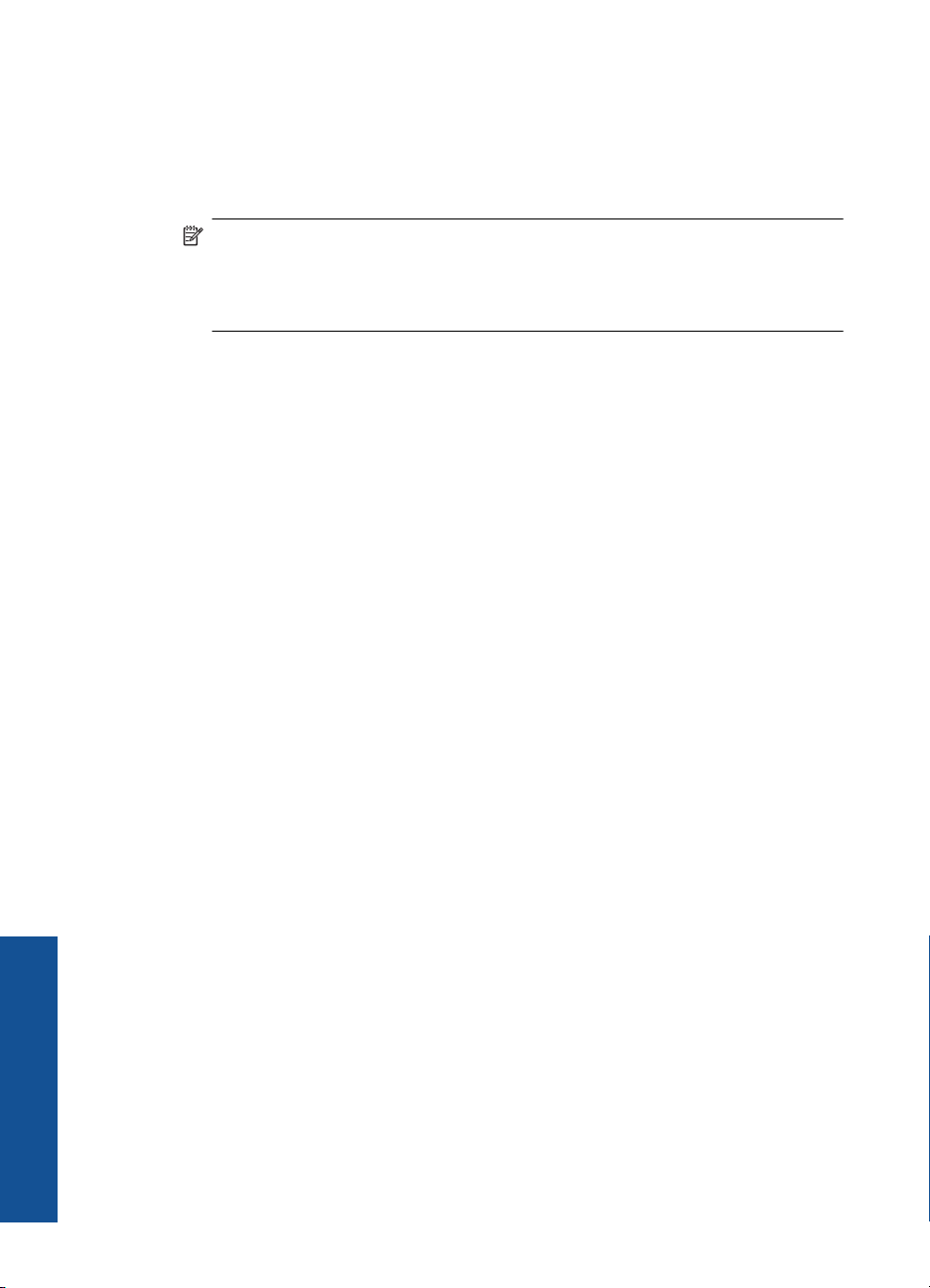
第 3 章
電話とファクスの共有回線環境に HP Photosmart をセットアップする
には
HP Photosmart に付属の電話コードの一方の端を壁側のモジュラー
1
.
ジャックに、もう一方の端を HP Photosmart の背面に 1-LINE と書
かれているポートに接続します。
注記 付属のコードで電話コンセントと HP Photosmart を接続し
ないと、ファクス機能が正常に動作しない場合があります。この
専用電話コードは、自宅やオフィスで使用している電話コードと
は異なります。
ここで、HP Photosmart でのファクス呼び出し音の応答方法を、自
2.
動または手動に決めます。
•
着信に 自動 で応答する設定の場合は、HP Photosmart がすべて
の着信に応答し、ファクスを受信します。この場合、
HP Photosmart は、ファクスと電話を区別できません。着信が電
話であると思われる場合、HP Photosmart が着信に応答する前に
自分で応答する必要があります。HP Photosmart で着信を自動的
に受信するには、自動応答 設定をオンにします。
•
ファクスを 手動 で受信する設定の場合は、ファクス受信に直接
応答しなければ、HP Photosmart でファクスを受信できません。
手動で着信に応答するように HP Photosmart を設定するには、自
動応答 をオフにします。
ファクス テストを実行します。
.
3
電話を壁側モジュラー ジャックに接続します。
.
4
電話システムによって、次のいずれかの操作を行います。
.
5
•
パラレル方式の電話システムを使用している場合、HP Photosmart
の背面の 2-EXT と書かれているポートから白いプラグを抜き取
り、このポートに電話を接続します。
•
シリアル方式の電話の場合は、壁のプラグが接続された
HP Photosmart ケーブルの一番先に電話を直接接続します。
HP Photosmart が着信に応答する前に受話器を取って、送信側ファクス機から
のファクス トーンが聞こえた場合は、手動でファクスに応答します。
HP Photosmart のセットアップの完了
ケース F:電話とファクスとボイスメール サービスを一緒に利用する
同じ電話番号で電話とファクスを一緒に受け、電話会社からボイスメールサー
ビスも利用する場合は、次のように HP Photosmart を接続します。
28
HP Photosmart のセットアップの完了
